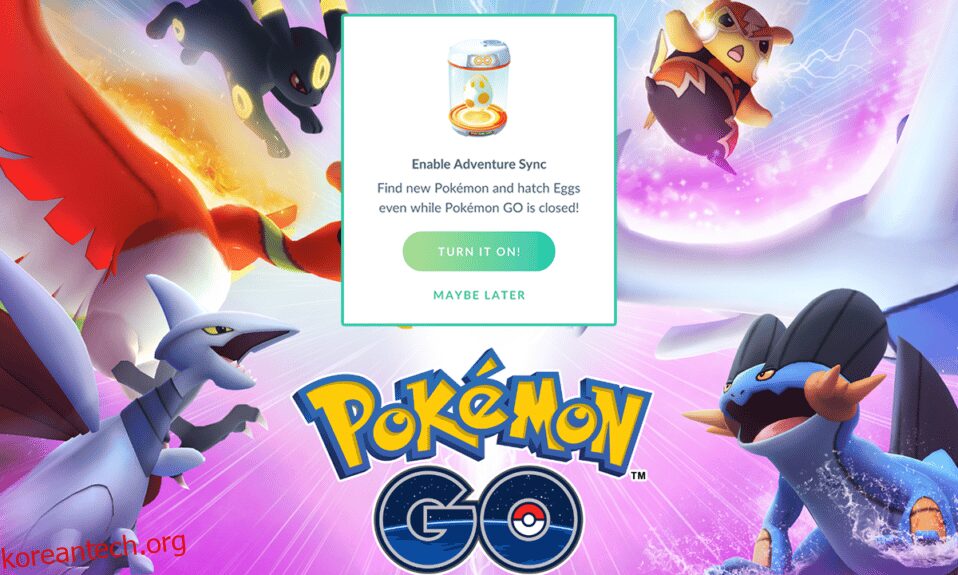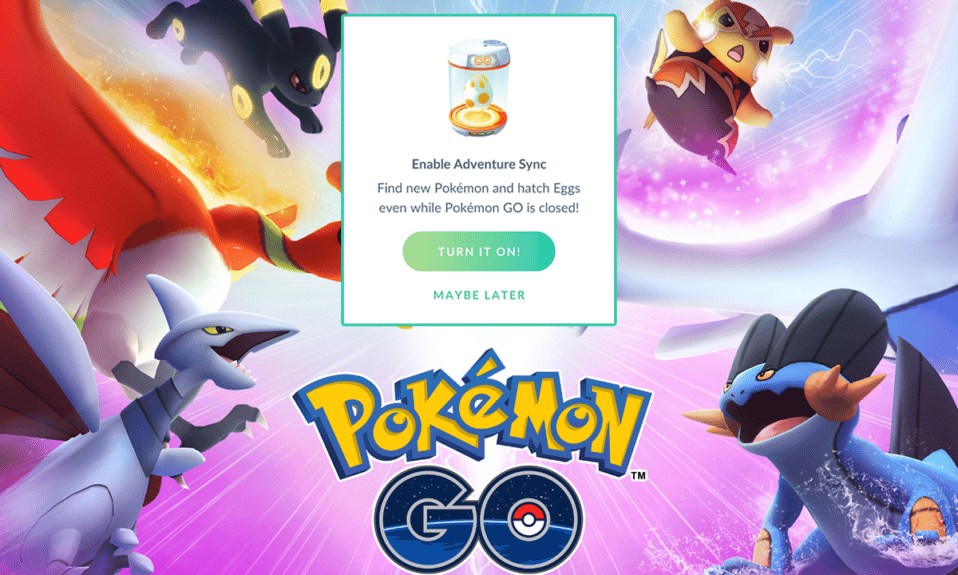
Pokémon Go는 세계에서 가장 빠르게 성장하는 어드벤처 게임 중 하나이며 6,500만 명 이상의 사용자와 매일 거의 500만 명의 사용자가 앱에 로그인하여 만족스러운 경험을 즐깁니다. 게임 외에도 앱을 열지 않은 상태에서도 이동한 거리를 기록할 수 있습니다. 다른 게임에서는 볼 수 없는 특별한 기능입니다. 이 기능은 주로 사용자가 신체적으로 건강하고 활동적인 상태를 유지하도록 권장하기 위한 것입니다! 예, 게임에서 특정 이정표를 달성하면 게임에 대한 일부 크레딧을 획득하고 약간의 보상도 청구할 수 있습니다. 그러나 일부 사용자는 알 수 없는 이유로 Pokémon Go 모험 동기화가 작동하지 않는다고 불평합니다. 당신도 그들 중 하나라면 걱정하지 마십시오. Pokémon Go에서 Android 문제가 작동하지 않는 모험 동기화 문제를 해결하는 데 도움이 되는 놀라운 문제 해결 가이드를 제공합니다. 따라서 계속 읽으십시오!
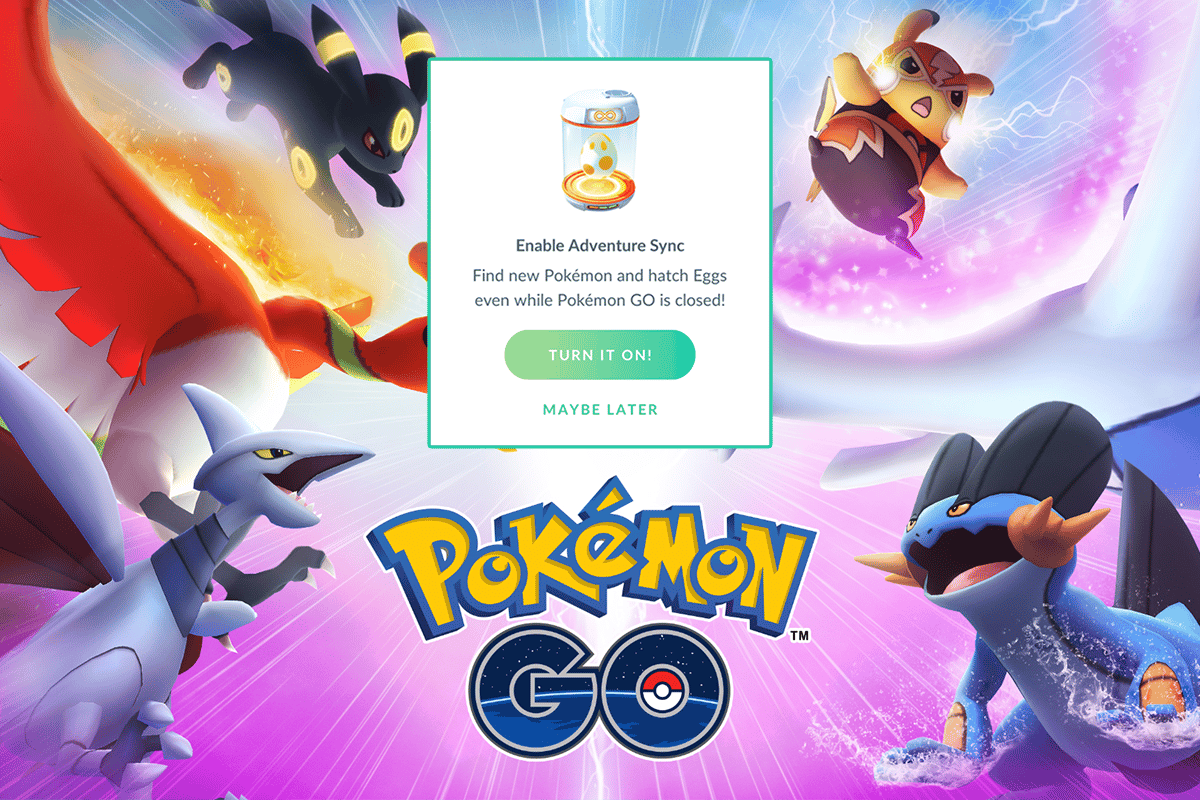
목차
Android에서 Pokémon Go Adventure Sync가 작동하지 않는 문제를 해결하는 방법
Pokémon Go Adventure Sync 기능을 사용하면 걸음 수와 피트니스 데이터를 추적하고 보상과 크레딧을 받을 수 있습니다. 이 기능은 2018년에 도입되었지만 비용이 한 푼도 들지 않습니다! 또한 Google Fit 및 Apple Health와 같은 피트니스 애플리케이션의 데이터를 추적하고 장치의 GPS(Global Positioning System)를 사용하여 결과를 보여줍니다. 이동한 총 거리에 따라 매주 1회 보상을 받게 됩니다. 세 가지 범주가 있으며 각 범주에 대해 별도의 보상을 받습니다.
매주 주행 거리
Pokémon GO 어드벤처 동기화 보상
5km
20포켓볼,
25km
포켓볼 20개, 큰 공 10개, 스타더스트 500개, 희귀 사탕 1개 또는 5km 달걀
50km
포켓볼 20개, 큰 공 10개, 스타더스트 1500개, 5km 계란 및 3개의 희귀 사탕 또는 10km 계란
50Km를 넘으면 최고 보상 한도가 주어지며, 50Km를 넘어도 보상이 제공되지 않습니다. 그러나 이 모든 보상을 받으려면 GPS를 추적할 장치를 항상 휴대해야 합니다. 가장 재미있는 부분은 너무 빨리 움직일 때(자동차 운전, 달리기, 여행 등) 움직임이 추적되지 않는다는 것입니다.
Adventure Sync가 Pokémon Go를 작동하지 않는 원인은 무엇입니까?
여러 가지 이유로 어드벤처 동기화가 작동하지 않는 Android 문제가 발생합니다. 몇 가지 일반적인 원인이 아래에 나열되어 있습니다.
- Pokémon Go 설정에서 Adventure Sync가 활성화되어 있지 않습니다.
- 귀하의 장치는 Pokémon Go 모험 동기화 기능과 호환되지 않습니다.
- 기기에서 절전 모드가 활성화되어 있습니다.
- 귀하의 장치에 Pokémon Go에 대한 적절한 권한이 부여되지 않았습니다.
- 오래된 앱과 오래된 Android.
- Pokémon Go에서 잘못 구성된 파일.
Pokémon Go 모험 동기화 문제에 기여하는 이유를 알고 나면 아래 나열된 문제 해결 방법에 따라 동일한 문제를 해결할 수 있습니다.
참고: 스마트폰에는 동일한 설정 옵션이 없기 때문에 제조업체마다 다릅니다. 따라서 장치에서 변경하기 전에 올바른 설정을 확인하십시오. 다음 단계는 설명을 위해 MIUI 13이 포함된 Xiaomi 전화에서 수행되었습니다.
방법 1: 기본 문제 해결 단계
다음은 Android 문제가 작동하지 않는 모험 동기화를 수정하기 위해 고려해야 할 몇 가지 사항입니다.
1. Pokémon Go Adventure Sync 기능이 켜져 있는지 확인
Pokémon Go 모험 동기화 기능이 켜져 있는지 확인해야 합니다. 해당 기능을 설정하지 않으면 동기화 문제가 반복적으로 발생합니다.
2. 동기화가 다른 장치에서 작동하는지 확인
Google 피트니스(Android) 또는 Apple Health(iOS)를 실행하여 피트니스 데이터가 기록되는지 확인하세요. 그렇다면 Pokémon Go를 실행하고 문제가 있는지 확인하십시오.
3. 호환성 확인
Pokémon Go 및 Google Fit(Android) 또는 Apple Health(iOS) 앱이 기기와 호환되는지 확인하세요. 예를 들어, 구글 핏은 안드로이드 OS 6.0 이상이 필요하며, 이 기준을 충족하지 않으면 포켓몬고 어드벤처 동기화 기능을 사용할 수 없습니다.
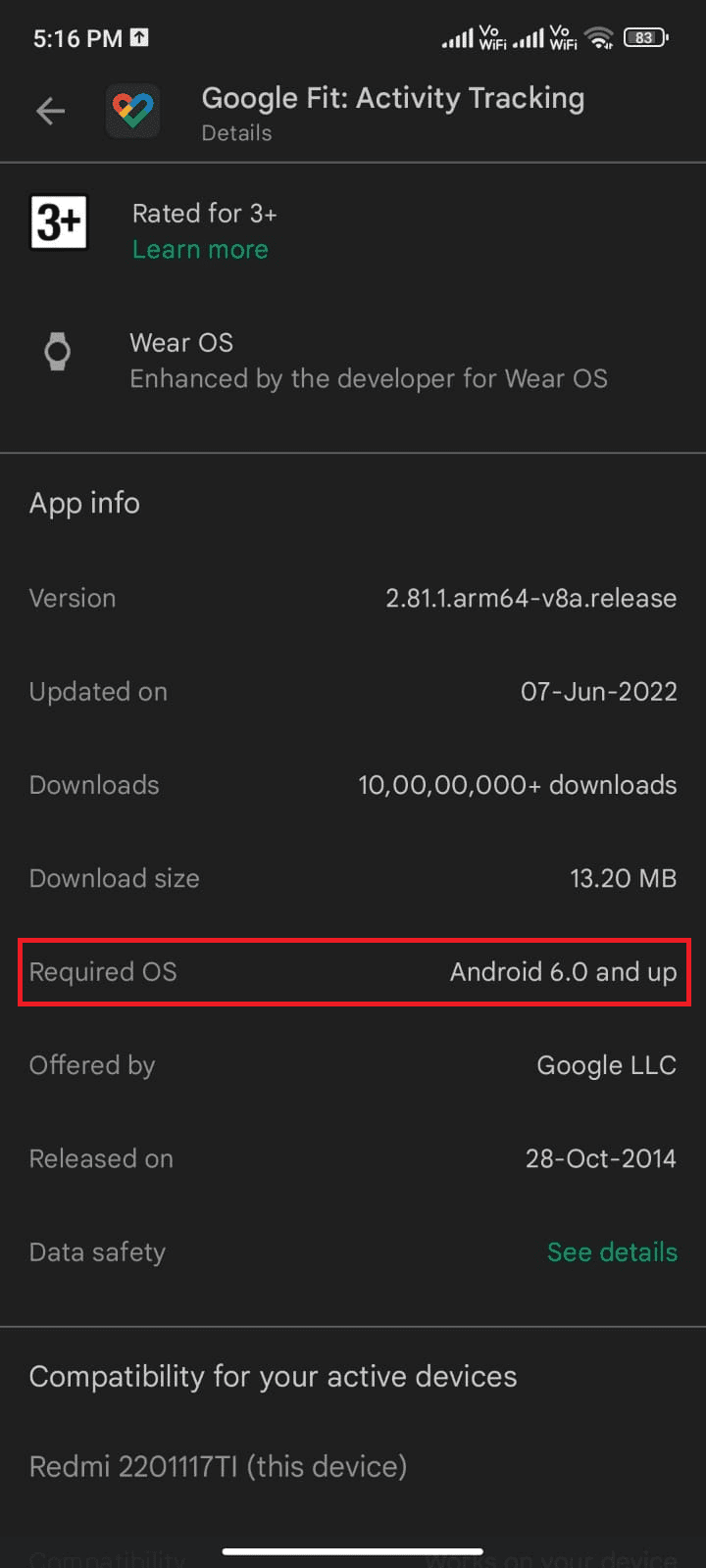
4. 동기화가 완료될 때까지 기다립니다.
때때로 Pokémon Go는 Google Fit 및 기타 건강 관련 앱과 데이터를 동기화하는 데 약 24시간이 걸립니다. (최근에 데이터를 동기화했다면 기다려야 합니다.)
5. Pokémon Go에 올바른 데이터를 수동으로 입력
건강 응용 프로그램에 수동으로 데이터를 입력한 경우 Pokémon Go에서 고려되지 않습니다. 타사 앱에서 포함된 모든 데이터(Google Fit API 또는 Apple Health API 제외)는 수동으로 간주됩니다.
6. Pokémon Go 앱을 완전히 닫습니다.
앱을 완전히 닫지 않아도 Go+로 백그라운드에서 앱이 계속 실행되기 때문에 어드벤쳐 동기화 기능이 작동하지 않을 수 있습니다.
7. 생명 센서 찾기 및 확인
장치에 거리와 속도를 추적하는 데 필요한 센서가 있는지 확인하십시오.
8. 정확한 속도로 앱 사용
10.5km/h 범위의 속도는 Pokémon Go에서만 기록된다는 사실에 유의하세요. 이보다 빠른 속도는 기록되지 않습니다.
9. Pokémon 및 기타 앱에 다시 로그인
Pokémon Go 앱에서 로그아웃한 다음 Android에서 건강 앱에 로그인합니다. 그런 다음 다시 로그인하여 문제가 사라졌는지 확인합니다.
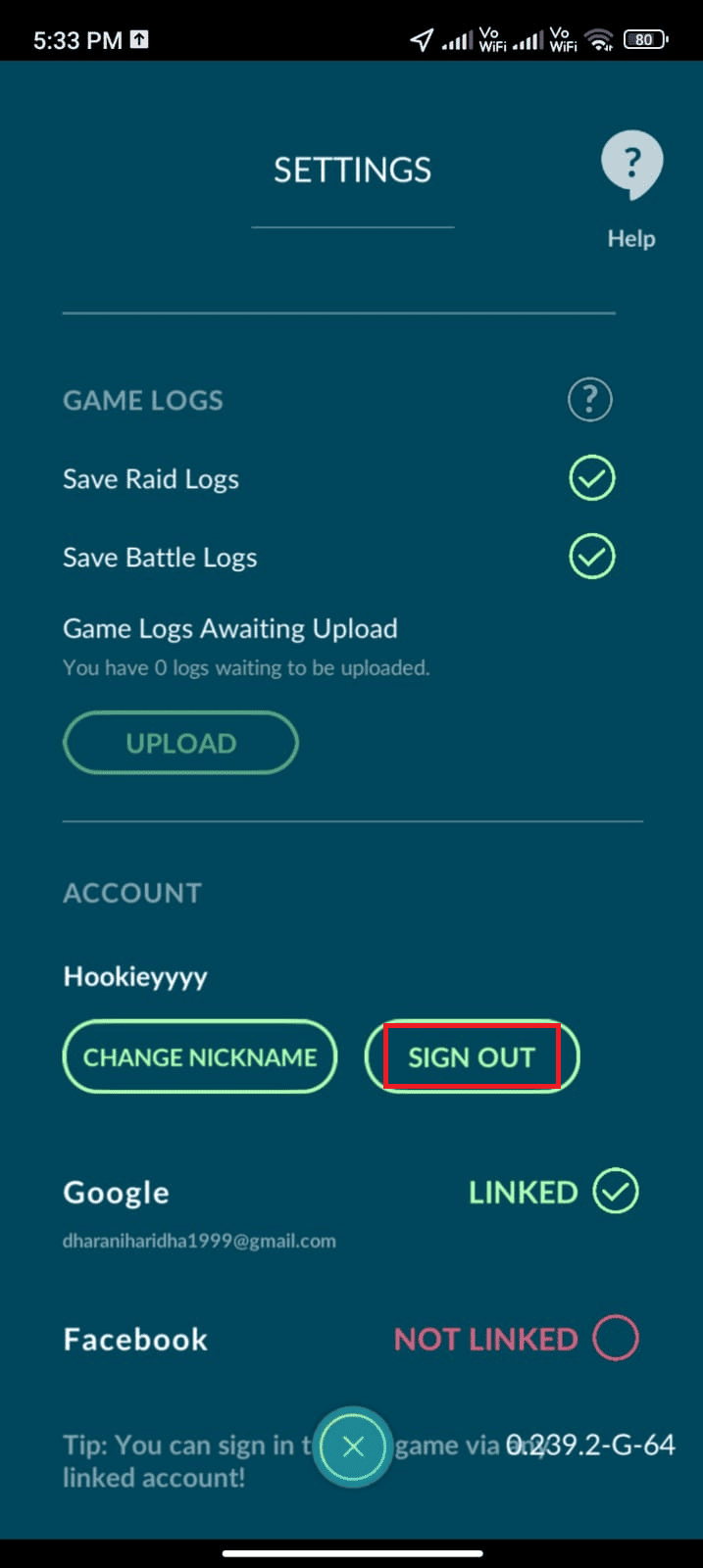
이 몇 가지 간단하고 효과적인 해킹은 이전 단계 자체에서 논의된 문제를 해결하는 데 도움이 됩니다. 도움이 되지 않으면 아래 나열된 고급 문제 해결 방법으로 전환할 수 있습니다.
방법 2: 전화 다시 시작
이 간단한 해킹은 Pokémon Go 모험 동기화가 작동하지 않는 문제를 포함하여 Pokémon Go와 관련된 모든 일시적인 결함을 수정하는 데 도움이 됩니다. 아래 지침에 따라 장치를 직접 다시 시작하거나 장치를 껐다가 다시 켤 수 있습니다.
1. 모바일 측면의 전원 버튼을 길게 누릅니다.
2. 그런 다음 다음 화면에서 재부팅 옵션을 누릅니다.
참고: 전원 끄기 아이콘을 눌러 장치를 끌 수도 있습니다. 그렇게 하면 전원 버튼을 다시 길게 눌러 휴대폰을 켭니다.
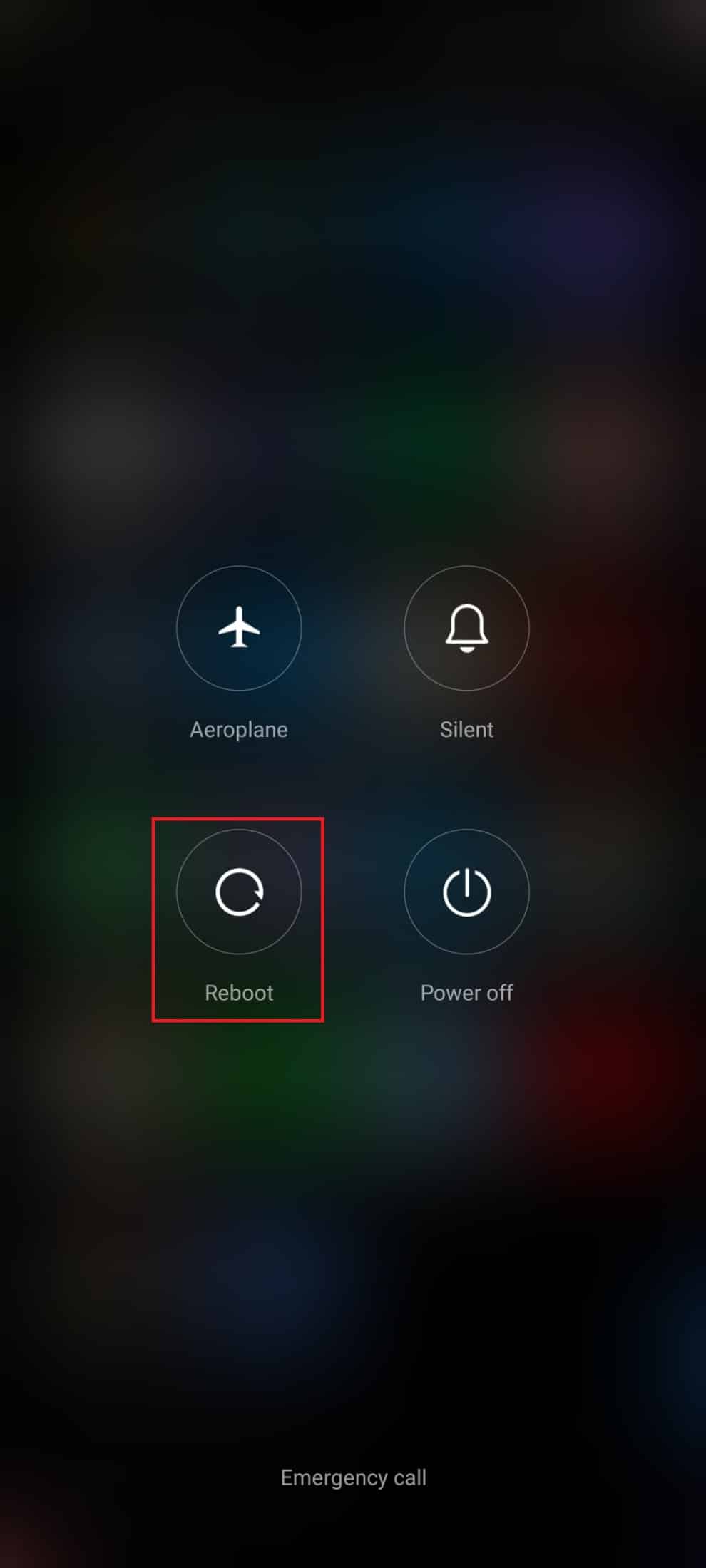
3. 휴대전화가 재부팅될 때까지 기다렸다가 Android에서 Adventure sync가 작동하지 않는 문제를 해결할 수 있는지 확인합니다.
방법 3: 배터리 절약 모드 끄기
모든 새로운 스마트폰 장치에는 서비스, 센서 및 앱의 제한된 작동으로 배터리를 절약하는 데 도움이 되는 배터리 세이버 기능이 있습니다. 기기에서 배터리 절약 옵션을 활성화한 경우 Pokémon Go 및 기타 건강 앱이 꺼질 수 있습니다. 이로 인해 논의된 문제가 발생할 수 있으며 이동 거리는 앱에서 기록되지 않습니다. 따라서 아래 지침에 따라 장치에서 배터리 절약 모드를 끄는 것이 좋습니다.
1. Android 기기에서 알림 창을 아래로 당깁니다.
2. 이제 배터리 세이버 설정이 켜져 있으면 끕니다.
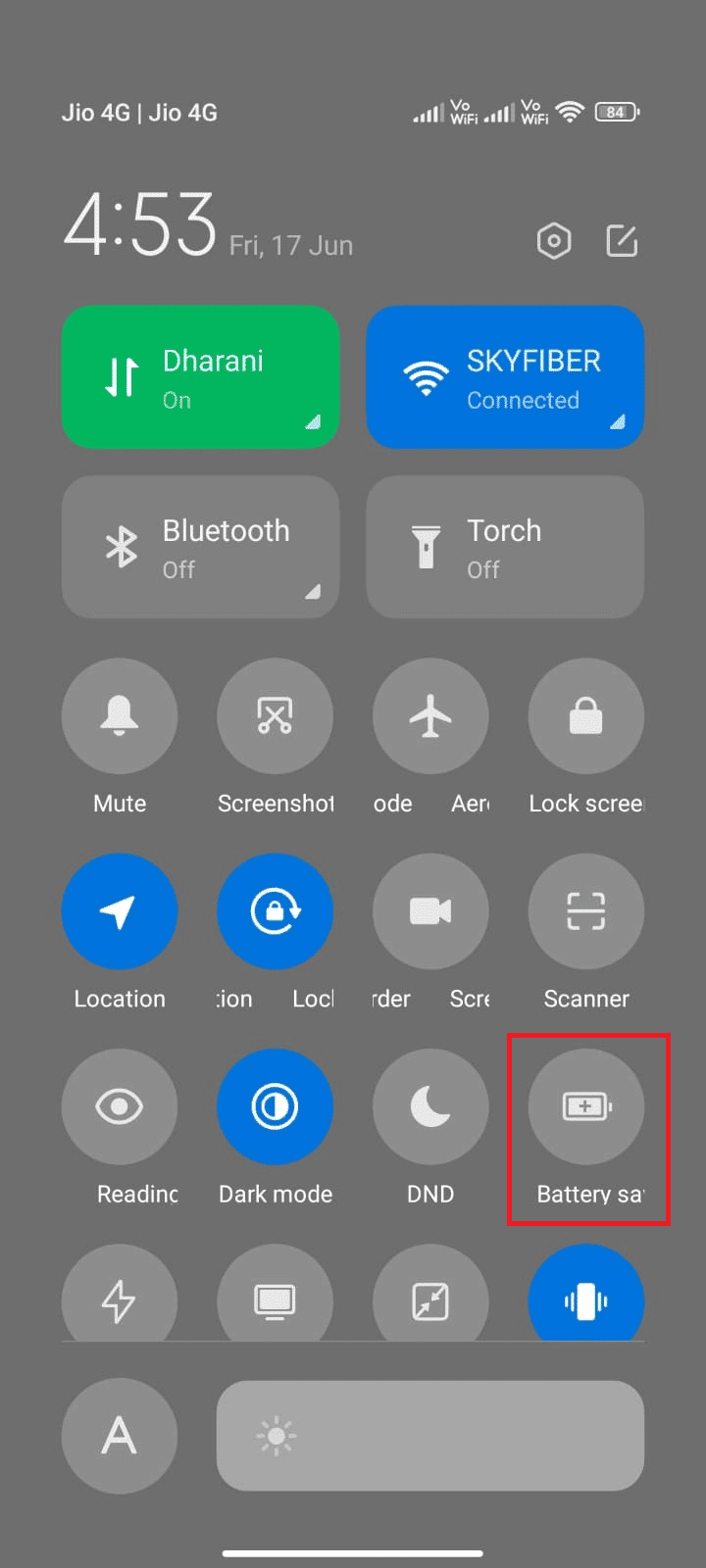
방법 4: 네트워크 연결 확인
때로는 Android 기기에서 성공적인 모험 동기화 설정을 통해 인터넷 연결이 안정적이지 않을 수 있습니다. 네트워크 연결을 확인하고 싶다면 훌륭한 해킹 방법이 있습니다. 좋아하는 브라우저로 이동하여 무엇이든 검색하세요. 브라우저 결과를 얻지 못했다면 네트워크와 관련된 몇 가지 문제가 있는 것입니다. 문제가 VPN 연결로 인한 것이라고 생각되면 해당 기능을 끄는 것이 좋습니다. 모바일 데이터를 사용하는 경우 아래 지침에 따라 데이터 연결이 켜져 있는지 확인하세요.
1. 홈 화면에서 설정 아이콘을 누릅니다.
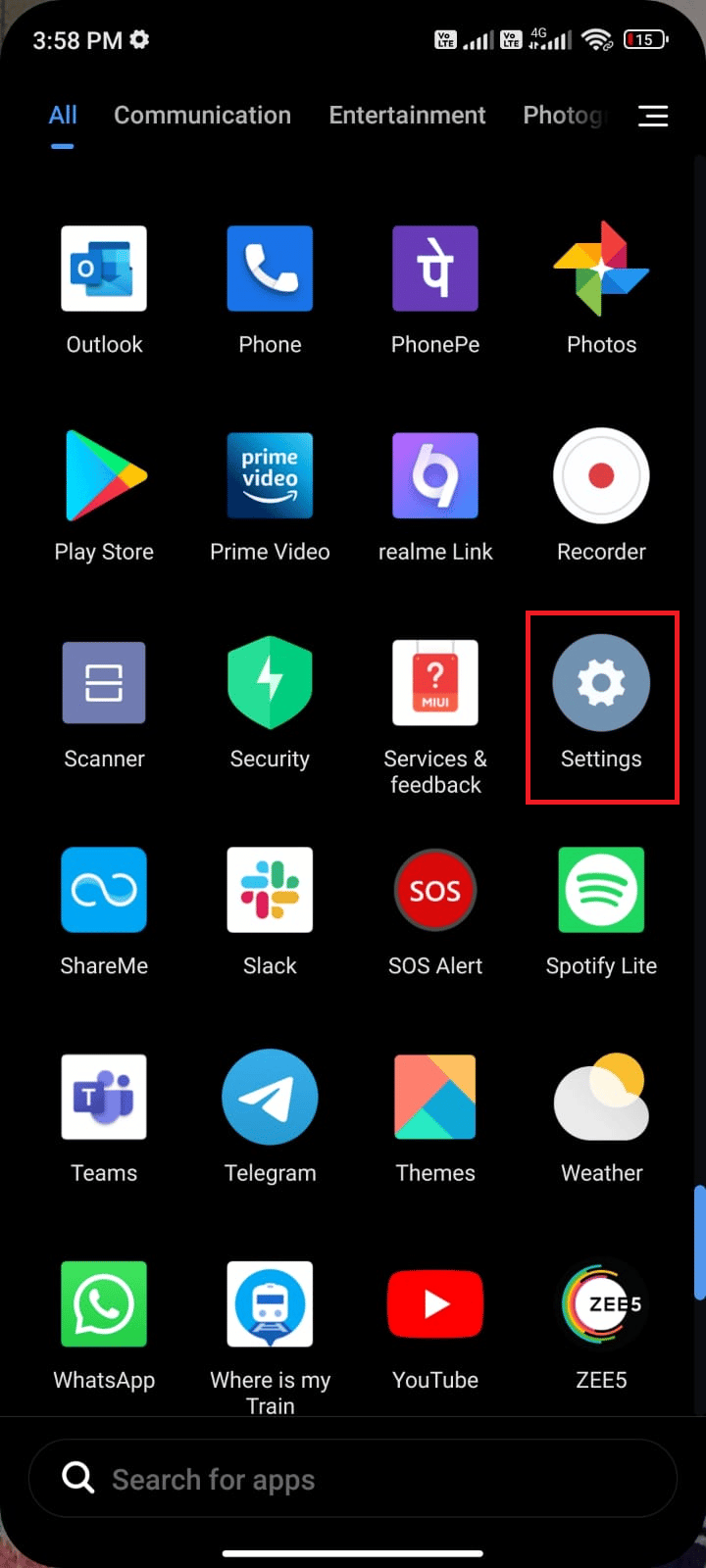
2. 그런 다음 그림과 같이 SIM 카드 및 모바일 네트워크 옵션을 누릅니다.
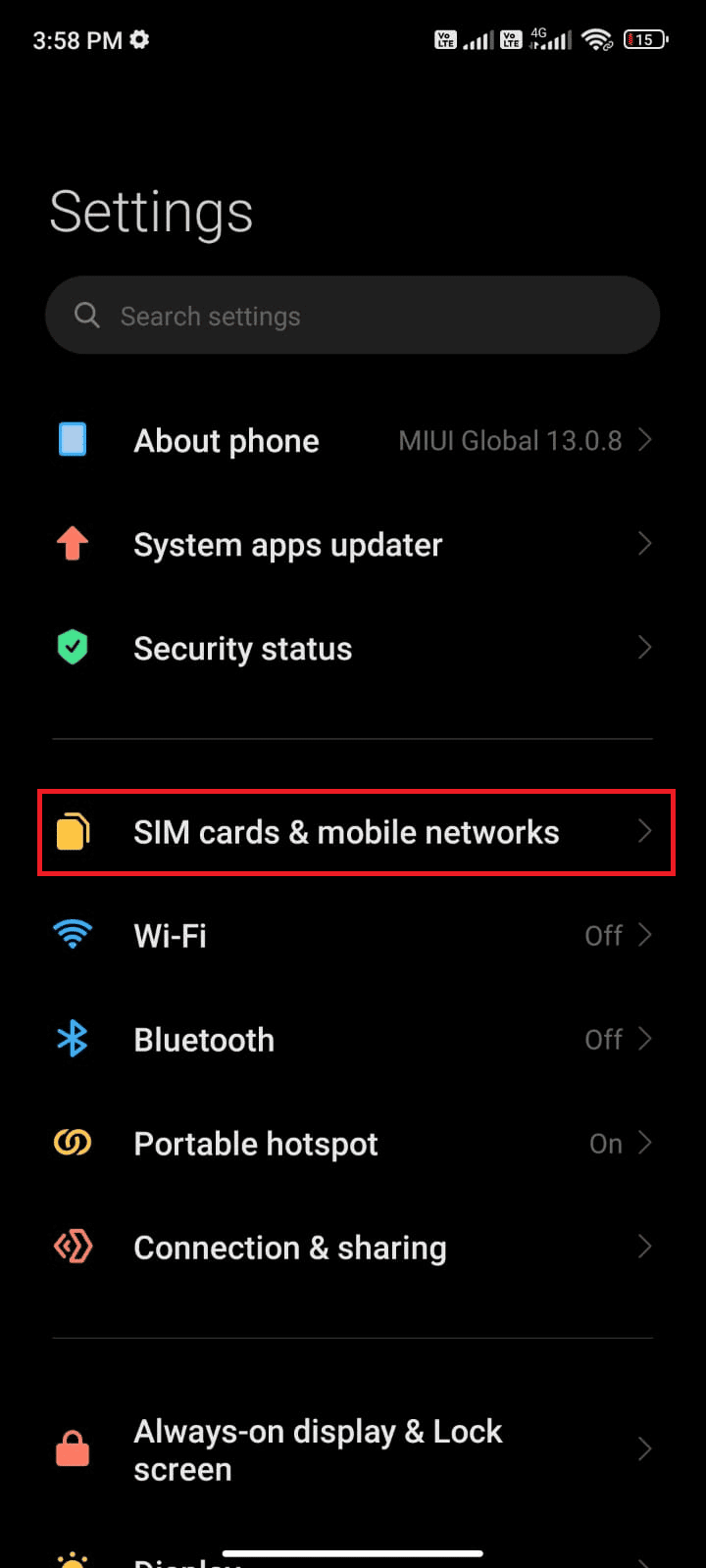
3. 이제 모바일 데이터 옵션이 꺼져 있으면 그림과 같이 켜십시오.
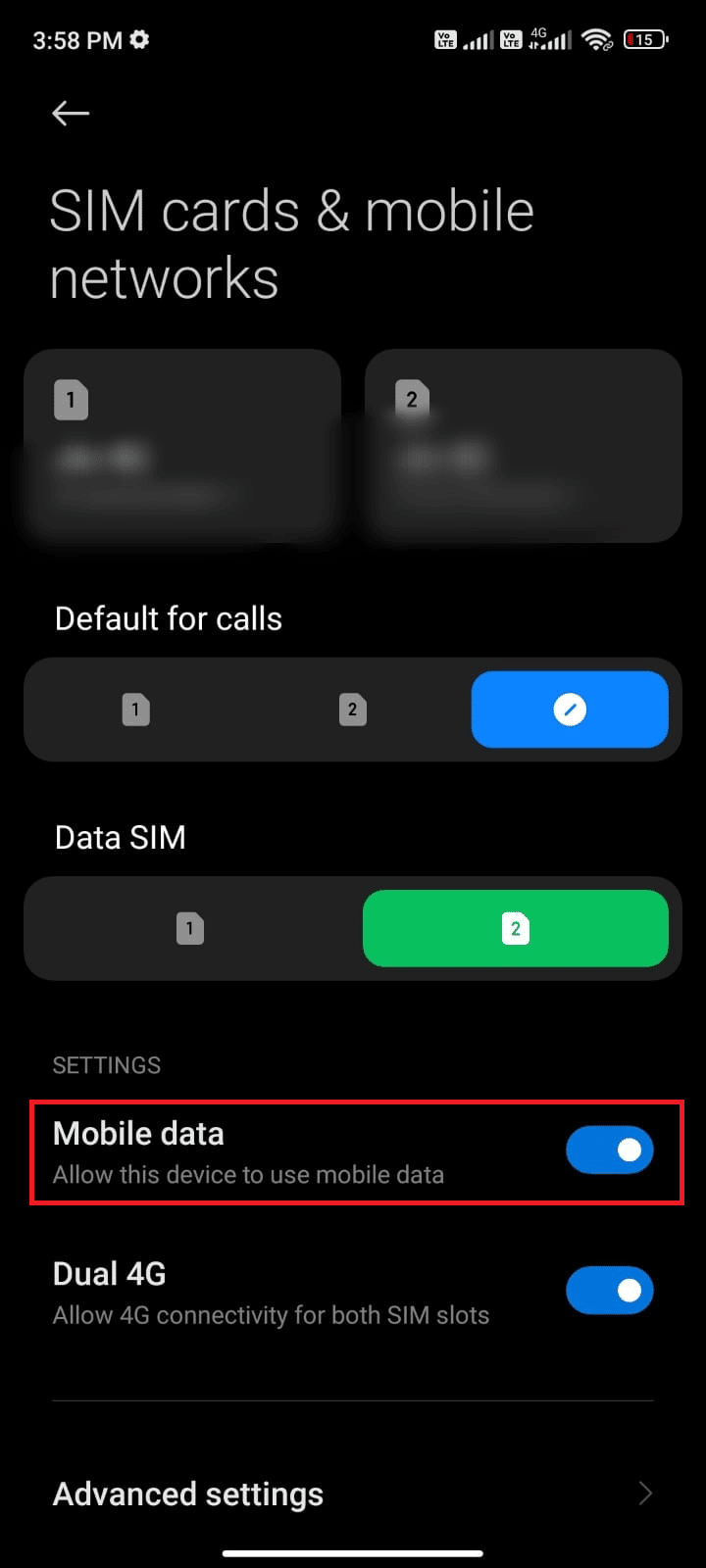
4. 거주 국가 또는 네트워크 범위 밖에 있는 경우(로밍 네트워크 사용) 그림과 같이 고급 설정을 누릅니다.
참고: 해외 데이터 로밍을 켜면 이동통신사에서 무료로 요금을 청구합니다.
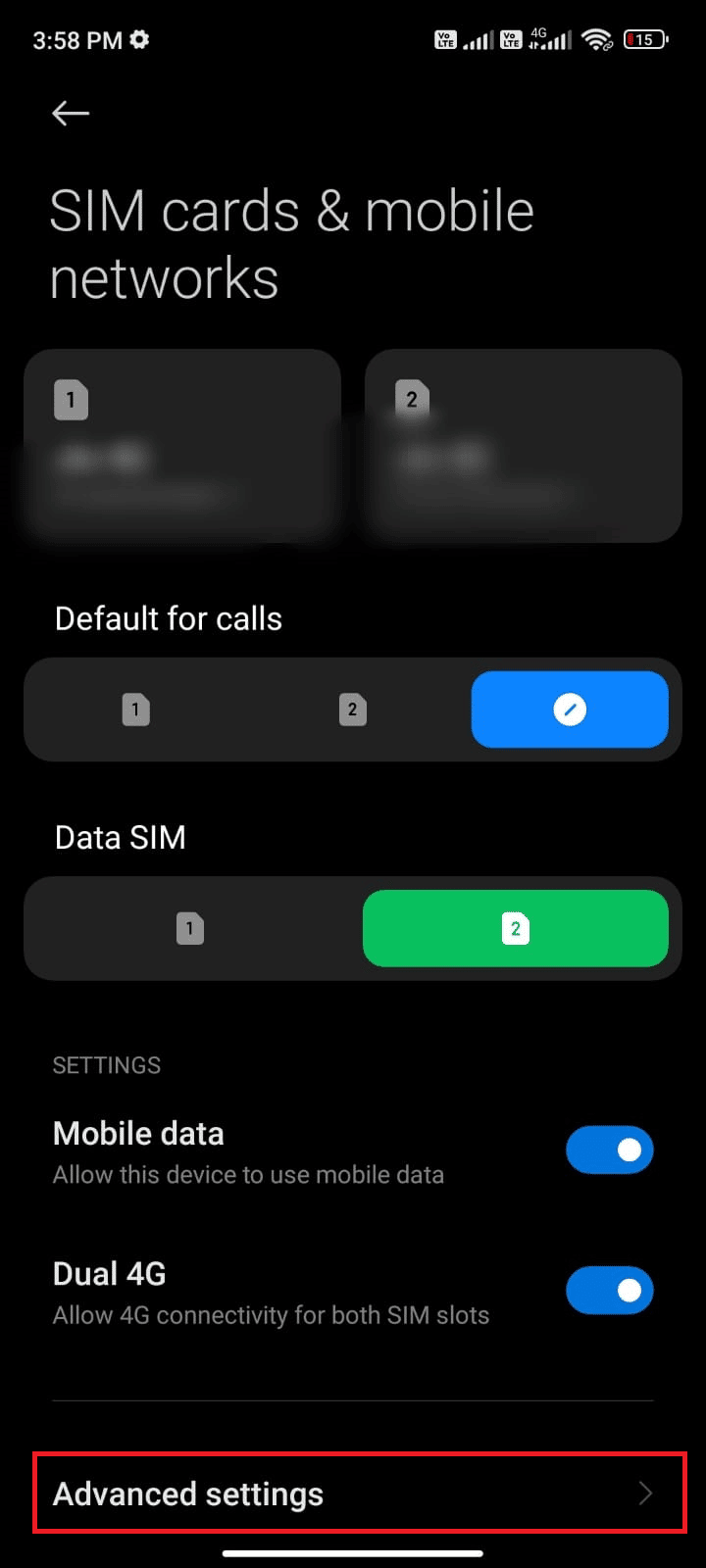
5. 그런 다음 국제 로밍 옆에 있는 상자를 누르고 옵션을 항상으로 설정합니다.
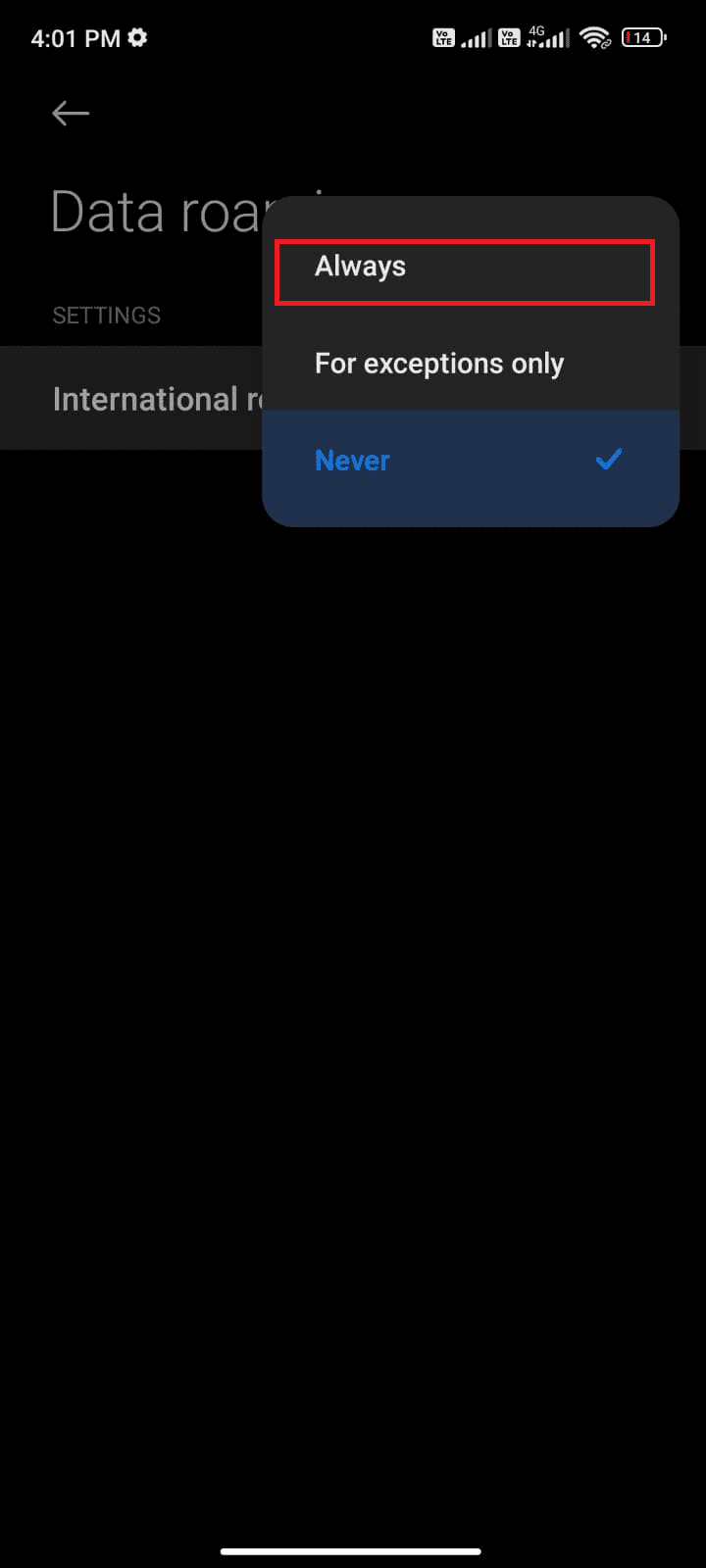
6. 데이터 로밍을 누릅니다.
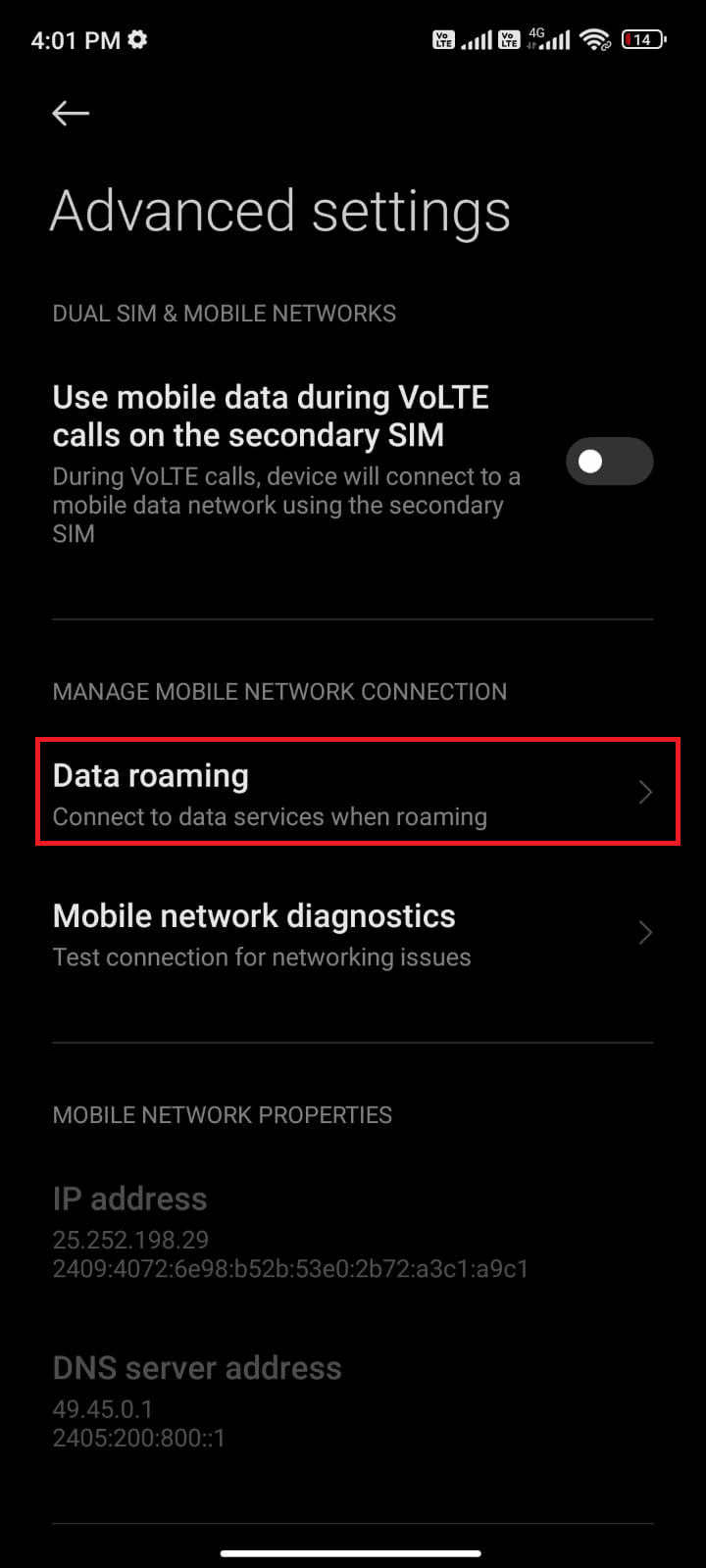
7. 그런 다음 켜기를 눌러 프롬프트를 확인합니다.
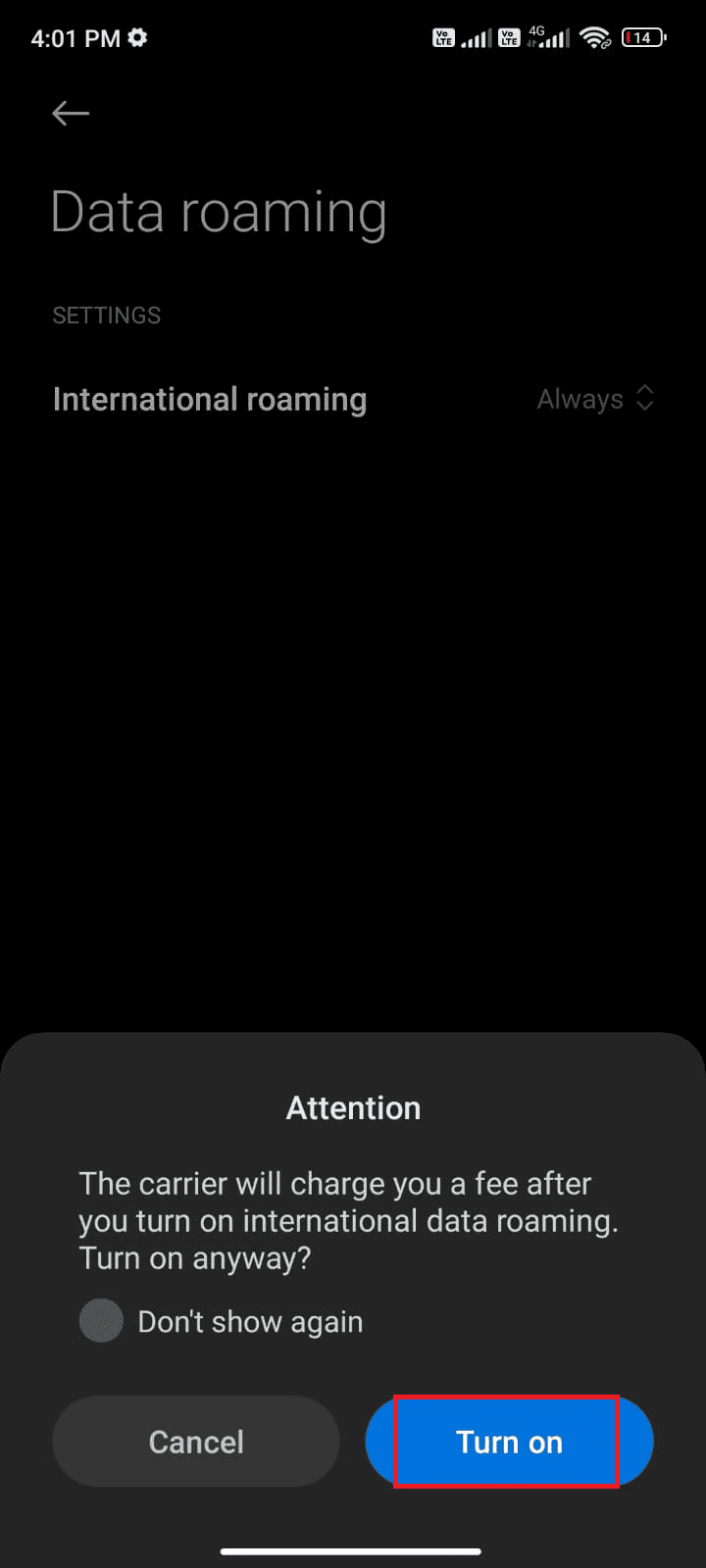
이제 Pokémon Go 모험 동기화가 작동하지 않는 문제를 해결할 수 있는지 확인하십시오. 그렇지 않은 경우 아래에 언급된 방법을 따르십시오.
방법 5: 백그라운드 데이터 활성화
모바일 데이터 외에도 Android가 데이터 절약 모드에서도 모바일 데이터를 사용하도록 하려면 백그라운드 데이터 사용을 켜야 합니다. 다음은 동일한 작업을 수행하기 위한 몇 가지 지침입니다. Android 문제가 작동하지 않는 모험 동기화를 수정하려면 시연된 대로 따르세요.
1. 앞서 언급한 대로 설정 앱으로 이동합니다.
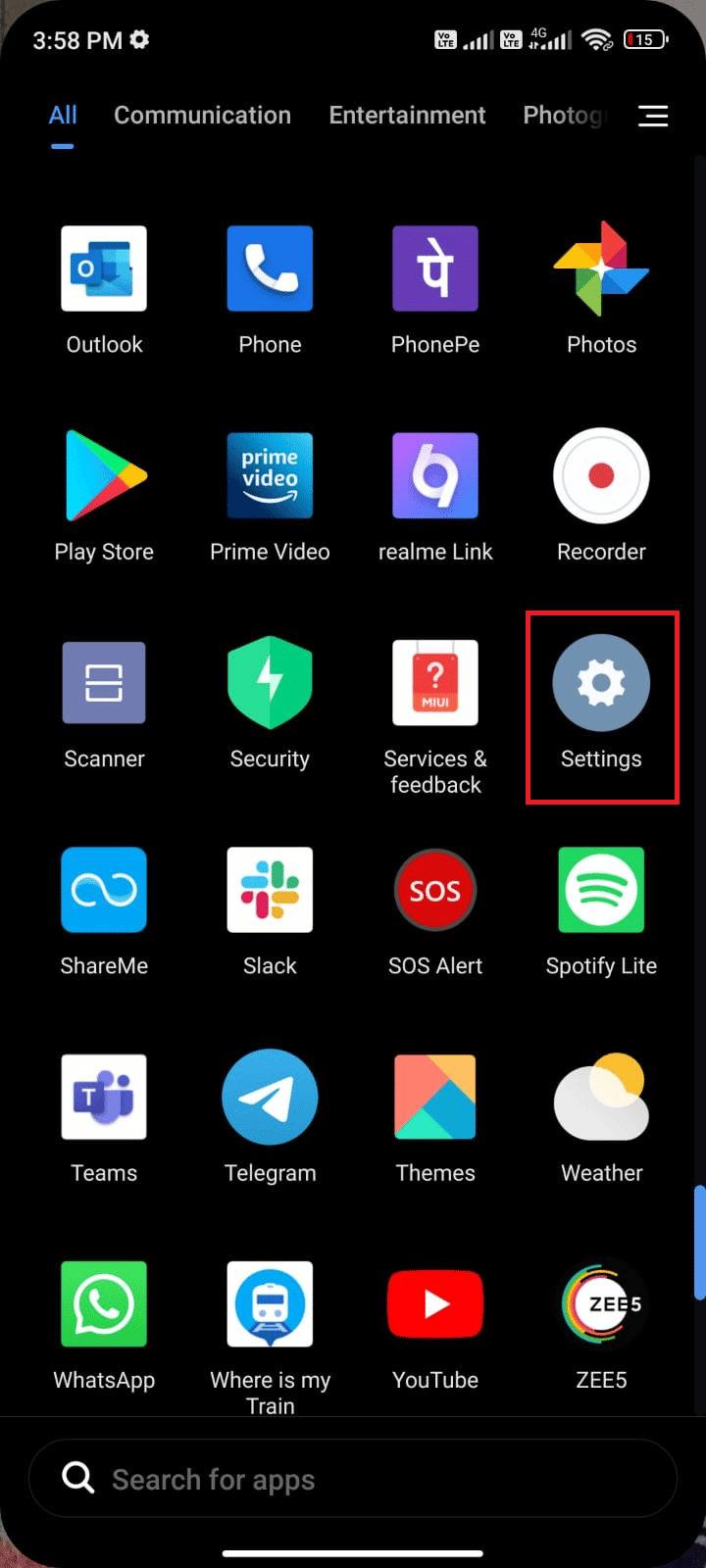
2. 이제 앱을 탭합니다.
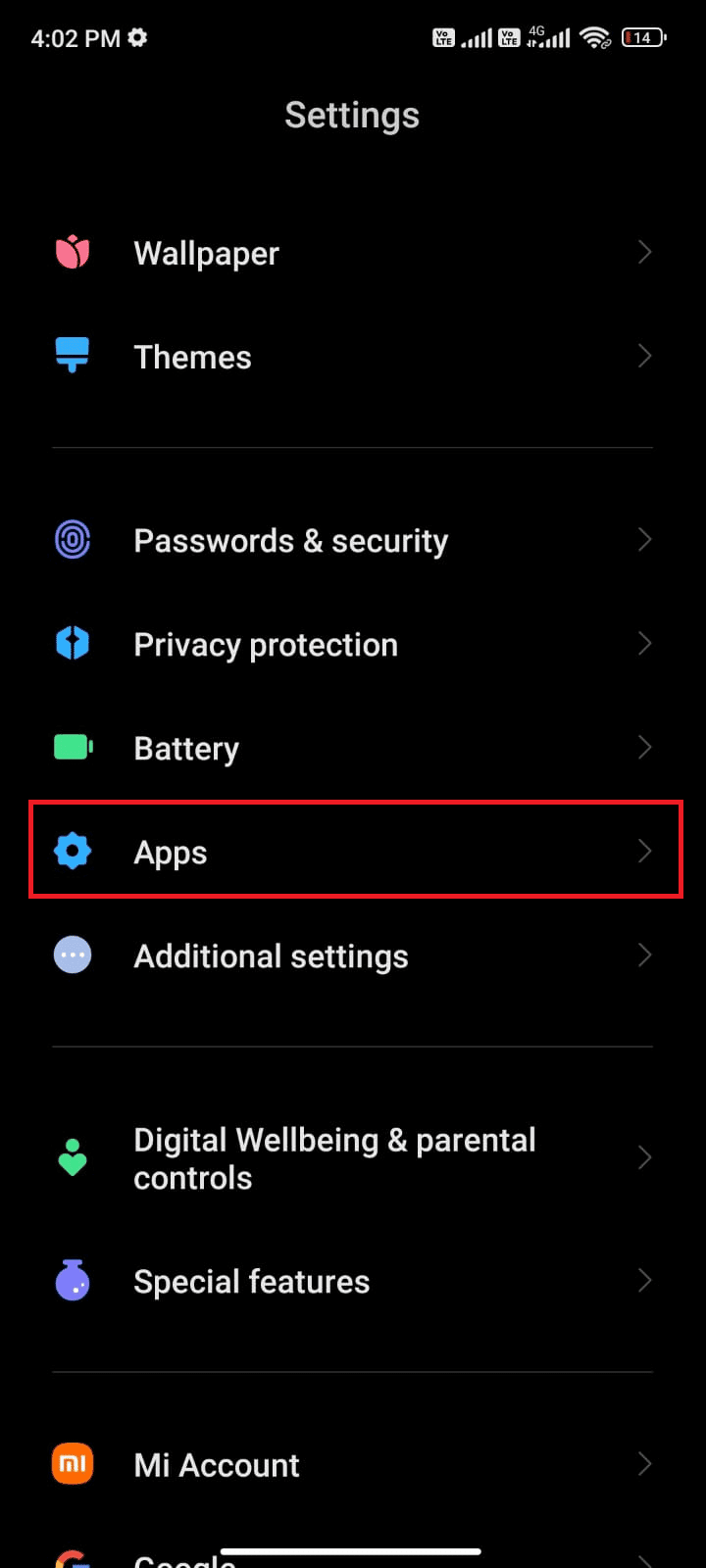
3. 그림과 같이 앱 관리 > Pokémon Go를 누릅니다.
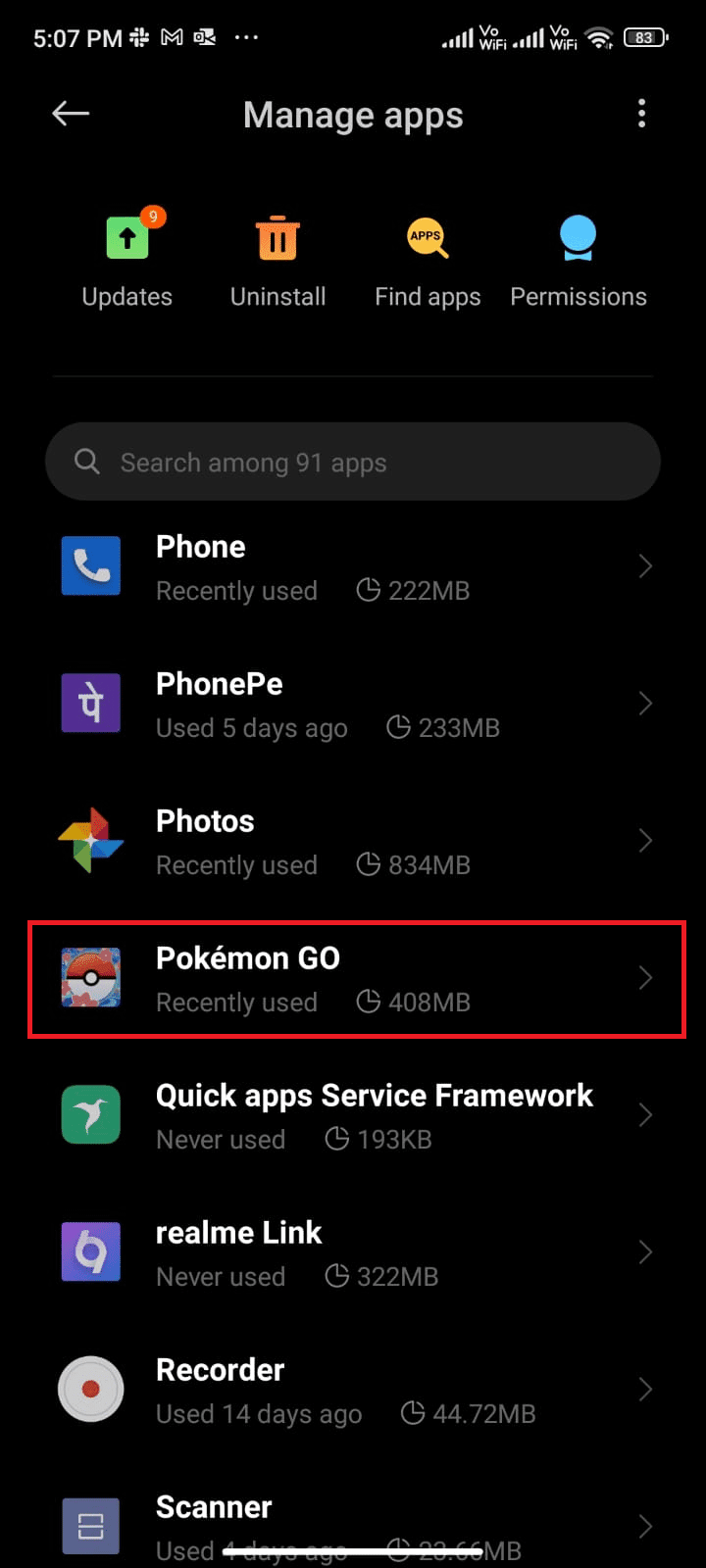
4. 제한된 데이터 사용을 탭합니다.
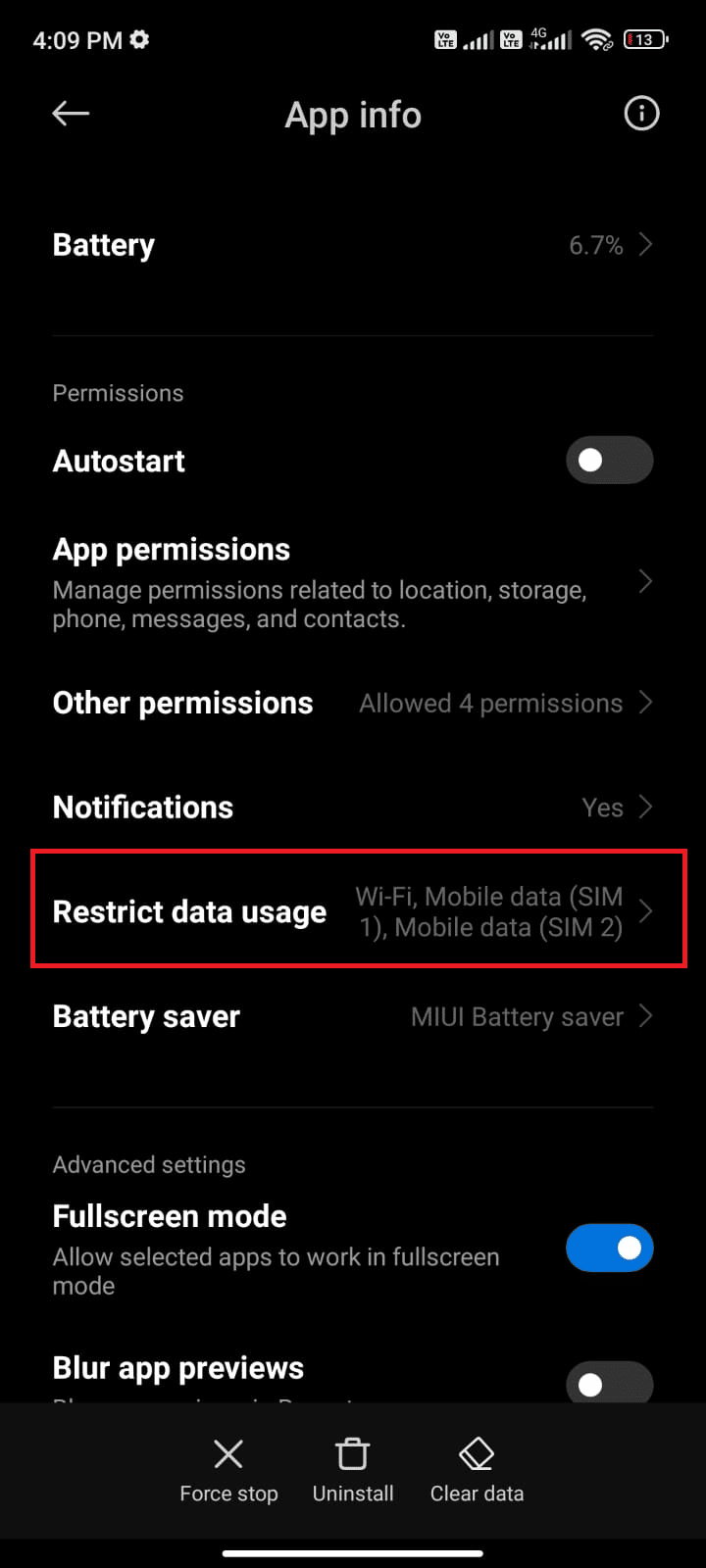
5. 이제 다음을 선택하고 확인을 누릅니다.
- 와이파이
- 모바일 데이터(SIM 1)
-
모바일 데이터(SIM 2)(해당되는 경우)
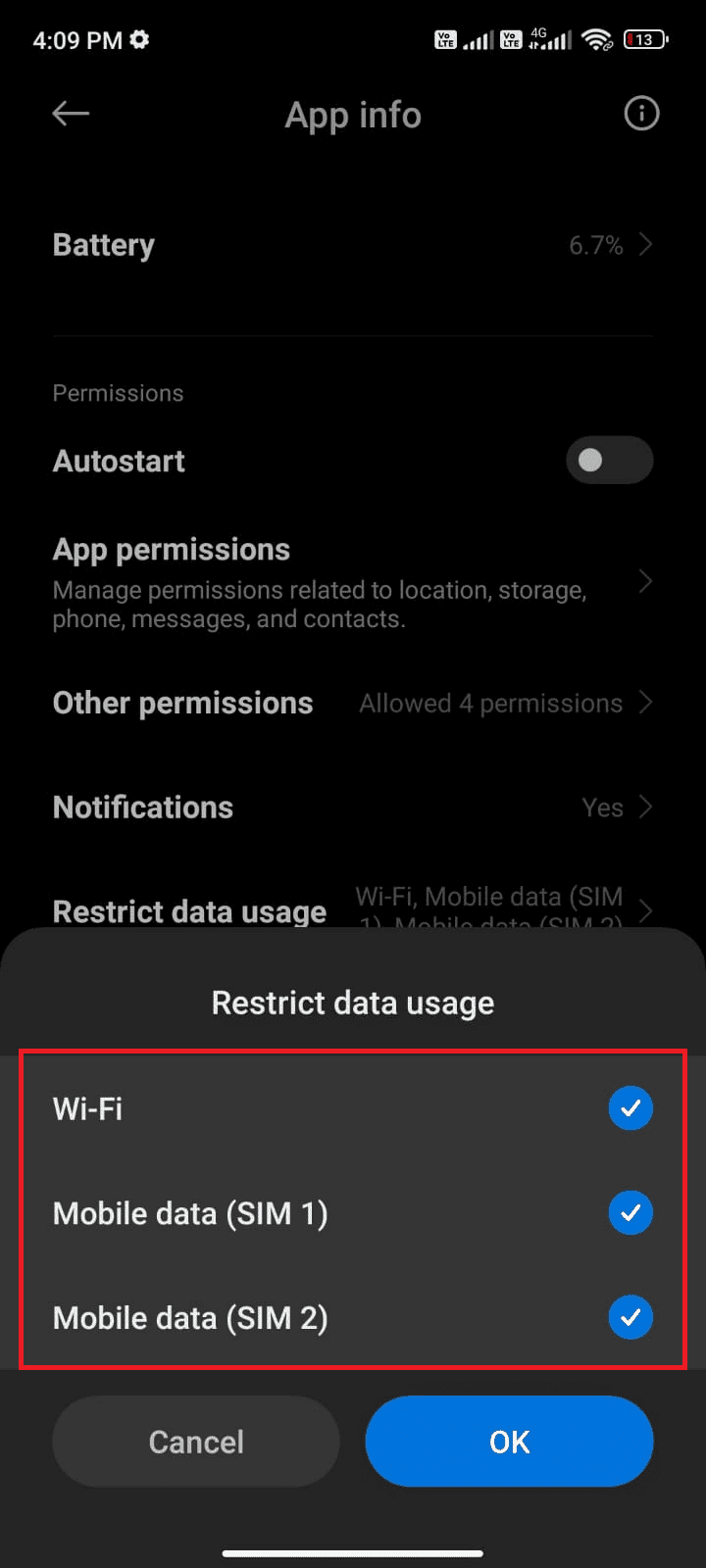
이제 Android는 데이터 절약 모드에 있는 경우에도 모바일 데이터에 완전히 액세스할 수 있습니다. 백그라운드 데이터 소비 문제로 인해 Android에서 해당 문제를 해결할 수 있는지 확인하십시오.
방법 6: Pokémon Go 강제 종료
응용 프로그램을 닫는 것은 강제로 닫는 것과 완전히 다릅니다. Pokémon Go를 강제 종료하면 백그라운드 프로세스가 모두 닫히므로 다음에 열 때 처음부터 시작해야 합니다. 오작동하는 응용 프로그램은 즉시 해결할 수 있으며 아래에는 Pokémon Go 응용 프로그램을 강제 종료하는 몇 가지 지침이 나와 있습니다.
1. 이전과 같이 설정 앱을 실행합니다.
2. 이제 앱을 탭합니다.
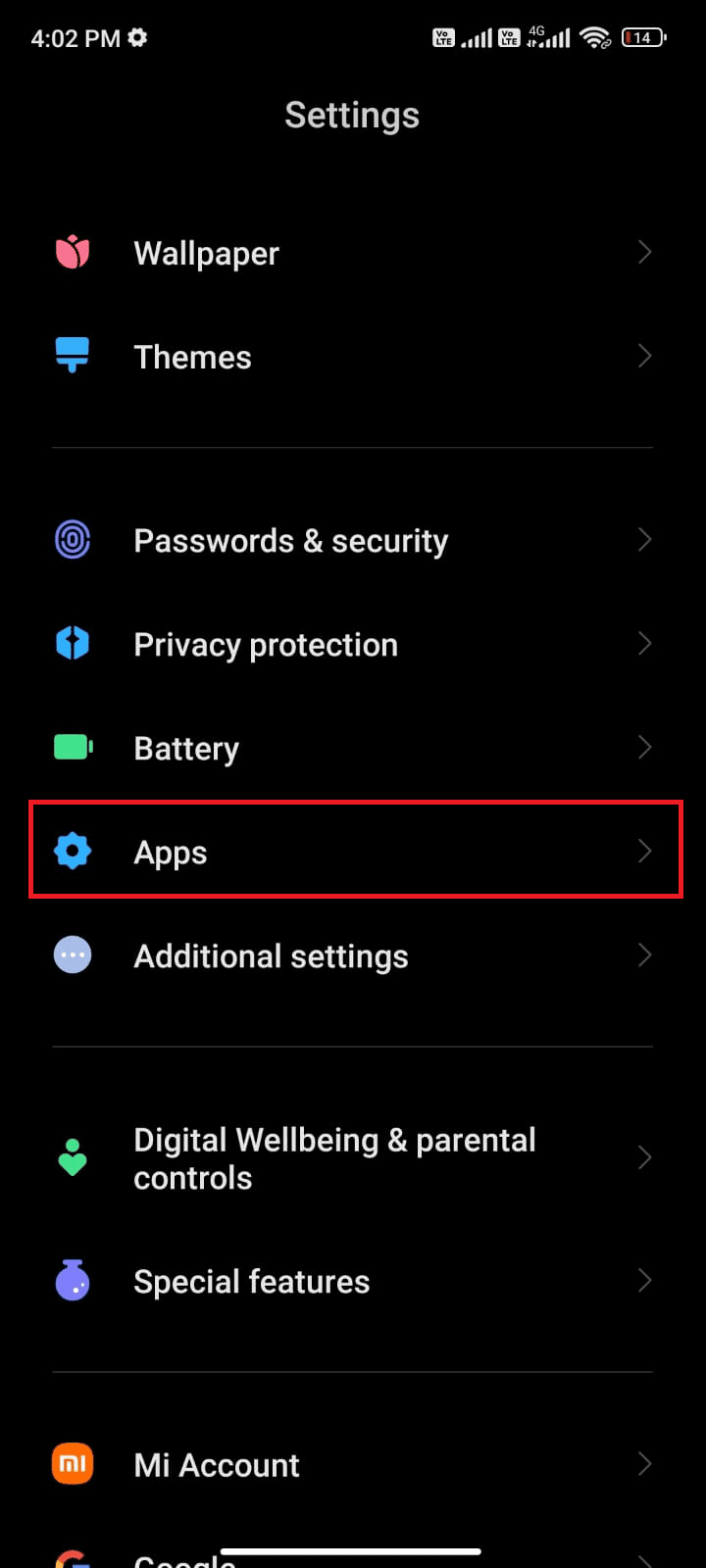
3. 앱 관리를 탭합니다.
4. 그런 다음 Pokémon Go 옵션을 누릅니다.
5. 화면 왼쪽 하단에서 강제 중지 옵션을 누릅니다.
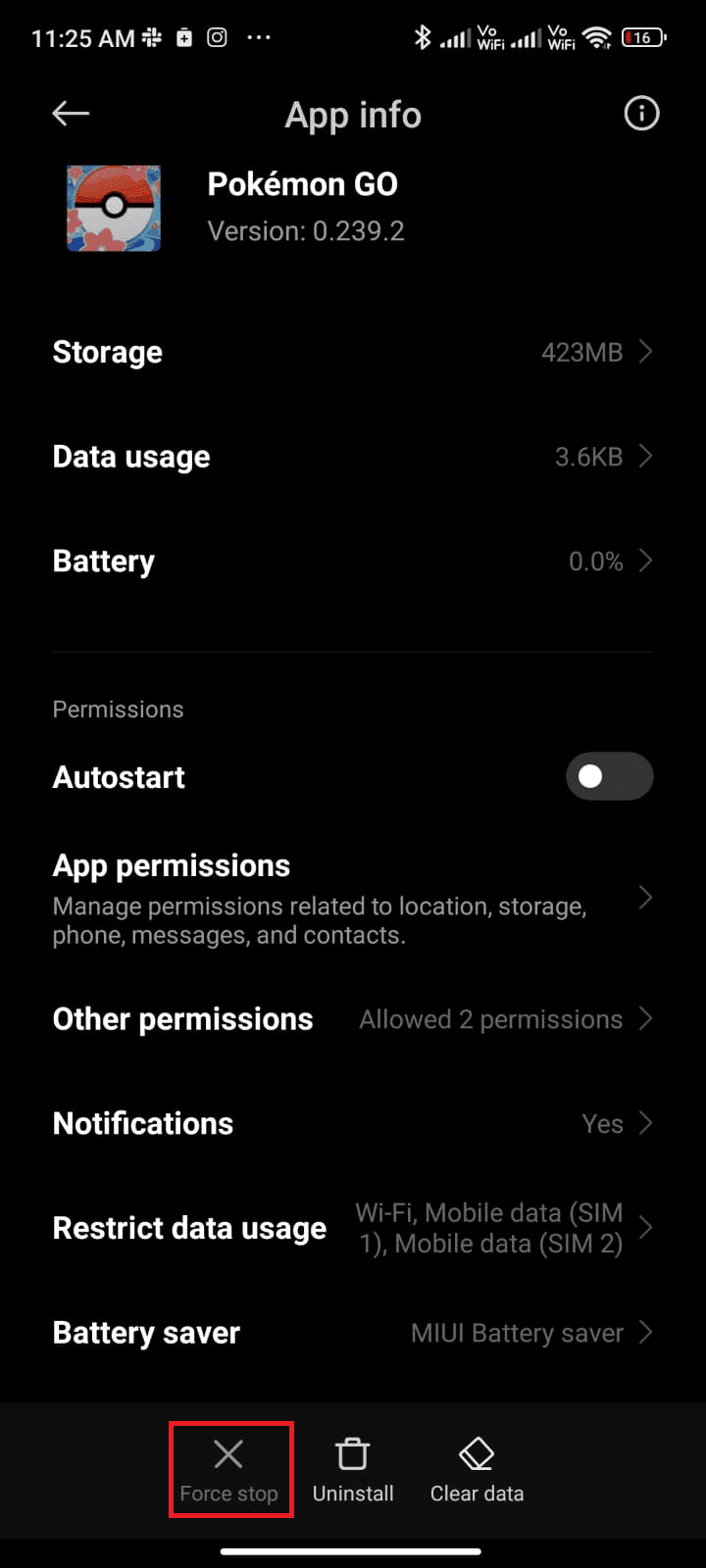
6. 마지막으로 확인(있는 경우)을 눌러 프롬프트를 확인합니다.
방법 7: 네트워크 공급자의 시간대 사용
Android 휴대전화에서 수동으로 시간대를 지정하는 경우 여행할 때 다른 위치의 시간대가 다르기 때문에 신체 활동 데이터를 동기화하는 데 문제가 있을 수 있습니다. Pokémon Go 모험 동기화가 작동하지 않는 문제를 해결하려면 날짜 및 시간 설정에서 자동 시간대 설정으로 전환하세요. 그렇지 않으면 네트워크 공급자의 시간대를 사용할 수 있습니다. 이렇게 하면 지리적 위치에 따라 시간대가 동기화되므로 문제에 대해 걱정하지 않아도 됩니다.
1. 휴대폰에서 설정 앱을 엽니다.
2. 이제 설정 화면을 아래로 스크롤하여 추가 설정을 누릅니다.
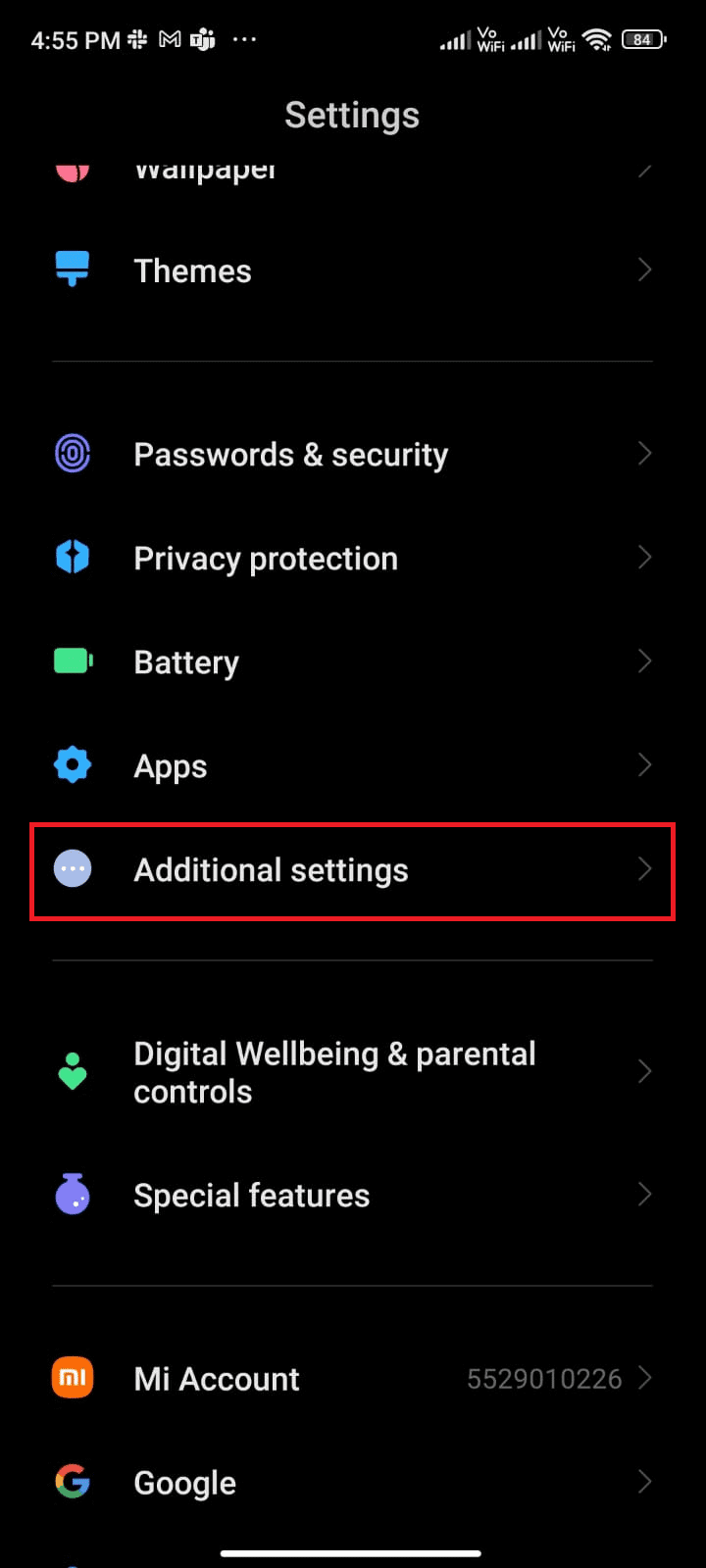
3. 그런 다음 그림과 같이 날짜 및 시간 옵션을 누릅니다.
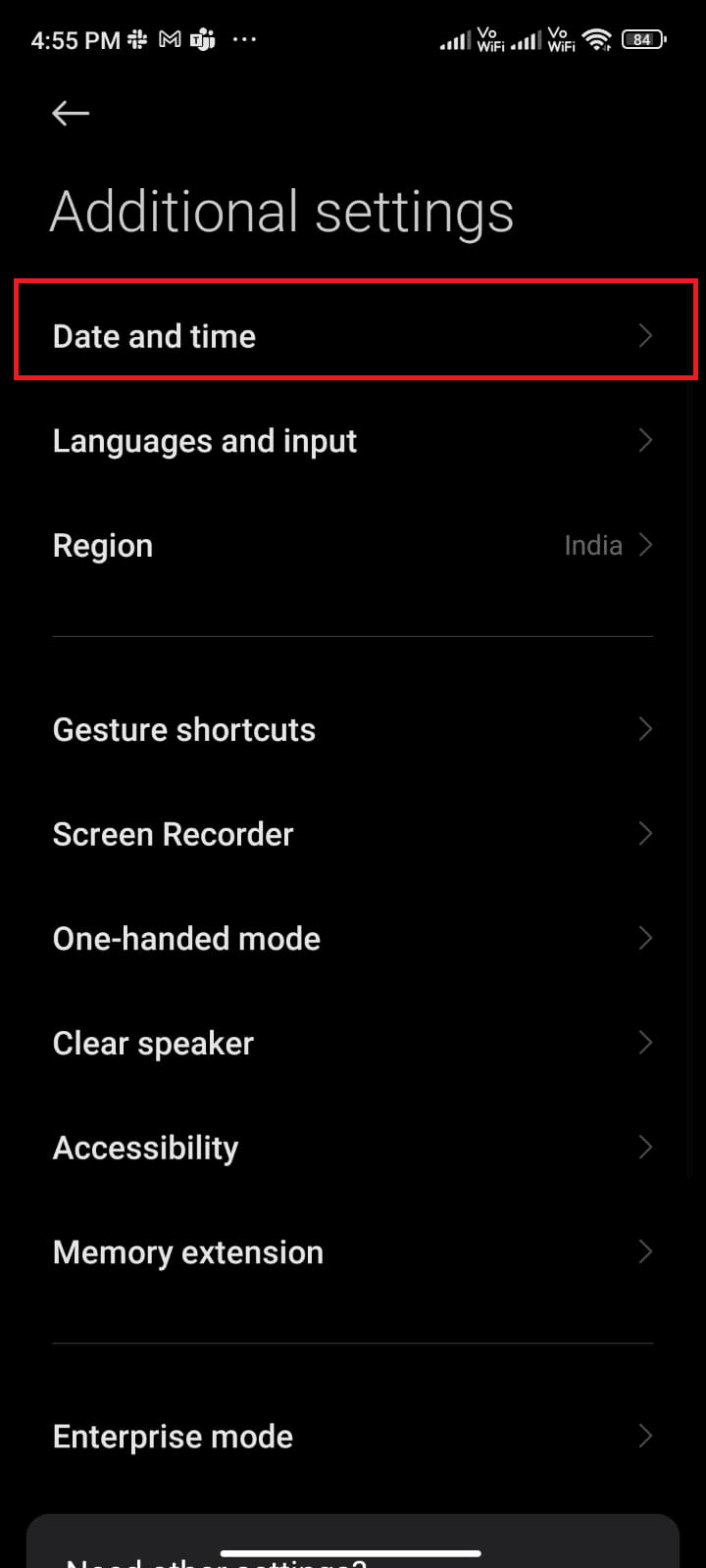
4. 네트워크 제공 시간대 사용 옵션을 켜십시오.
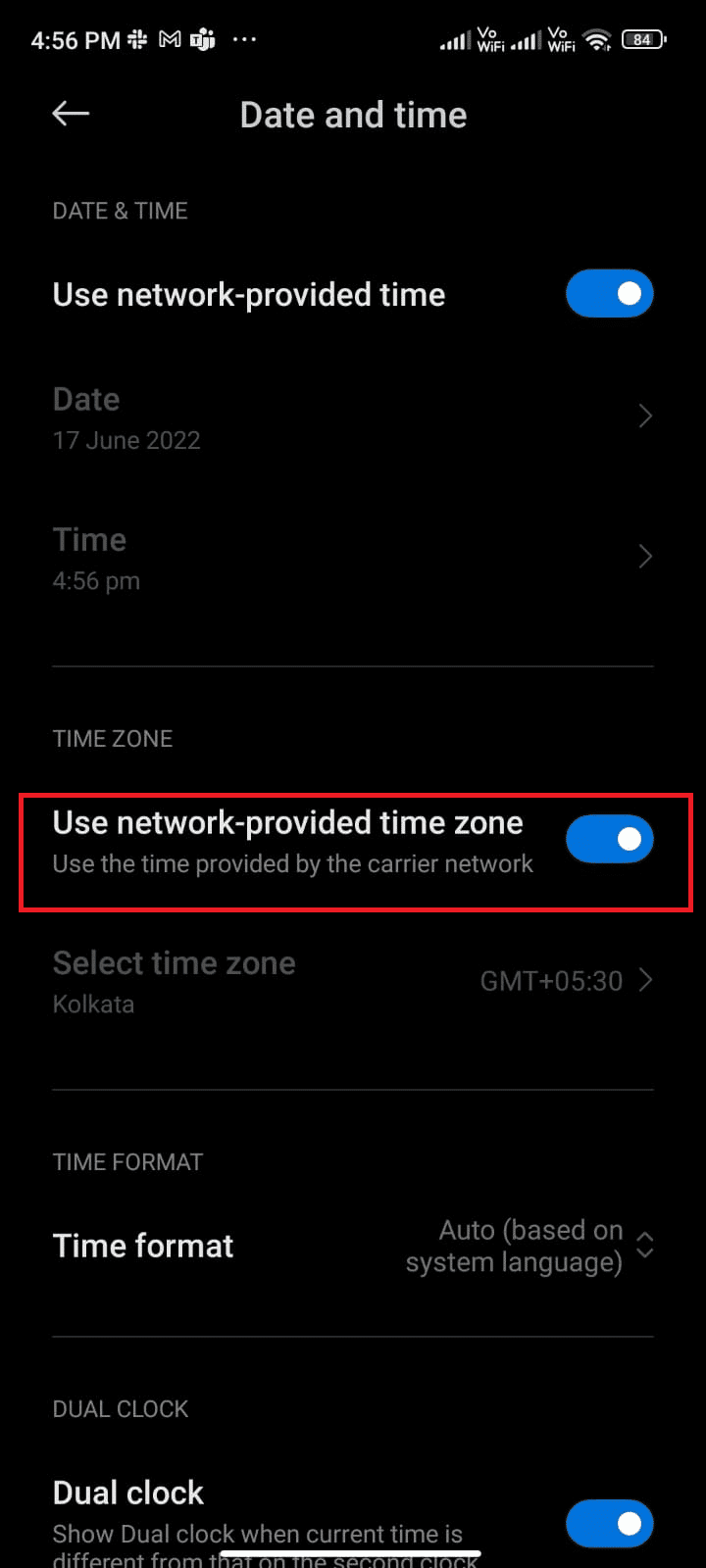
방법 8: Google 위치 정확도 켜기
Android 앱이 GPS 기반 애플리케이션을 문제 없이 사용하려면 적절한 위치 액세스 권한이 있어야 합니다. 경우에 따라 Google 위치 정확도로 전환하면 Android 문제가 작동하지 않는 모험 동기화를 수정하는 데 도움이 될 수 있습니다. 다음은 동일한 작업을 수행하기 위한 몇 가지 지침입니다.
1. Android의 알림 패널을 아래로 당깁니다.
2. 이제 그림과 같이 위치가 켜져 있는지 확인합니다.
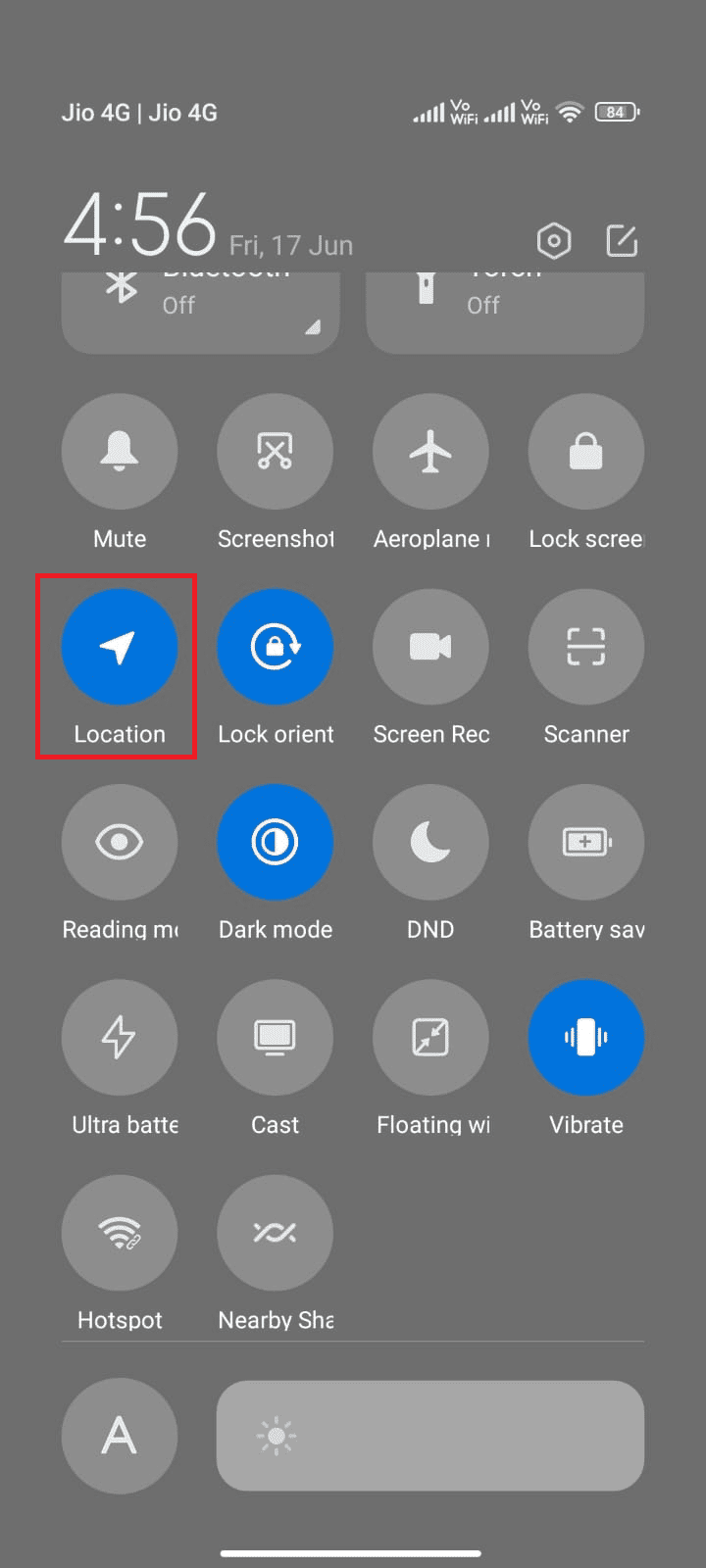
3. 그런 다음 위치 아이콘을 길게 눌러 위치 설정 메뉴를 엽니다.
4. Google 위치 정확도 옵션을 탭합니다.
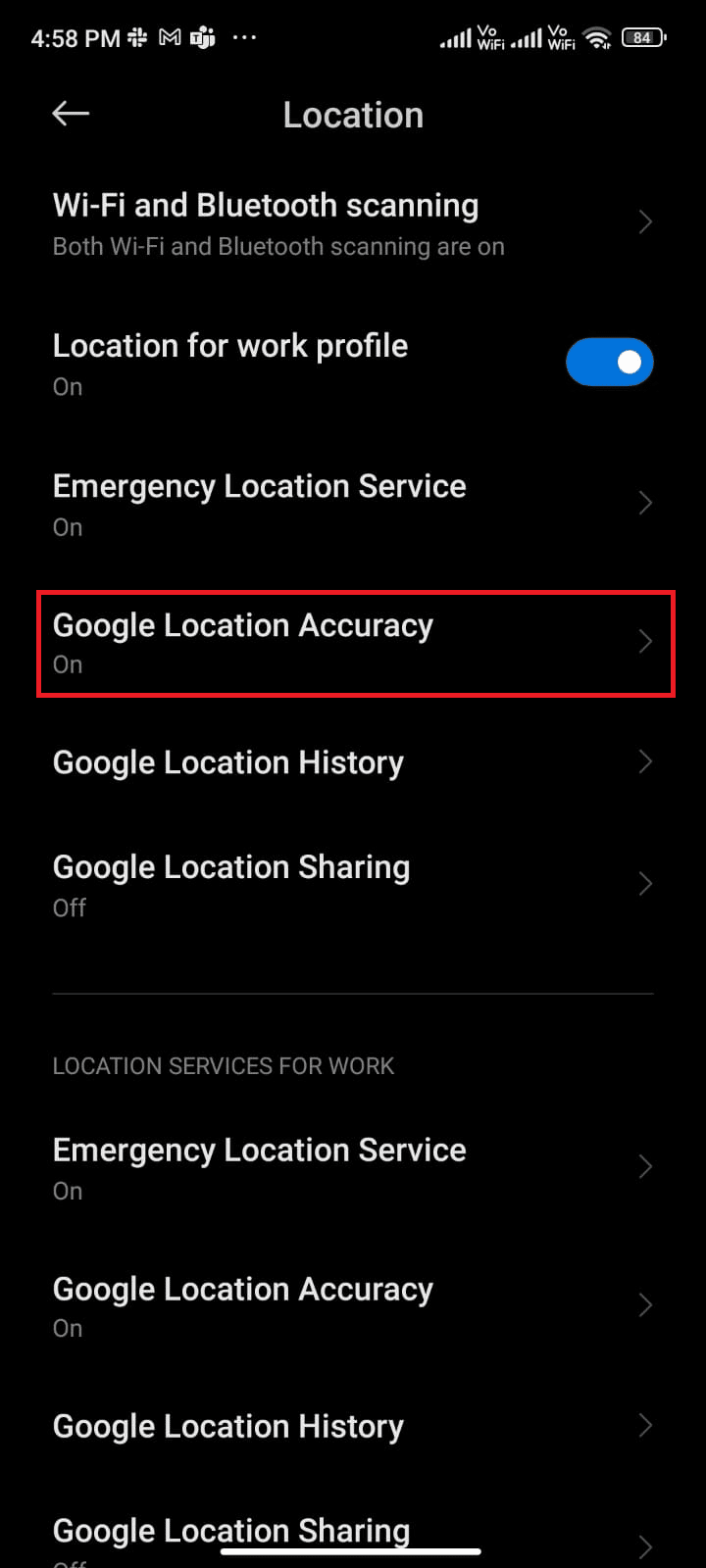
5. 이제 그림과 같이 위치 정확도 향상 옵션을 켜십시오.
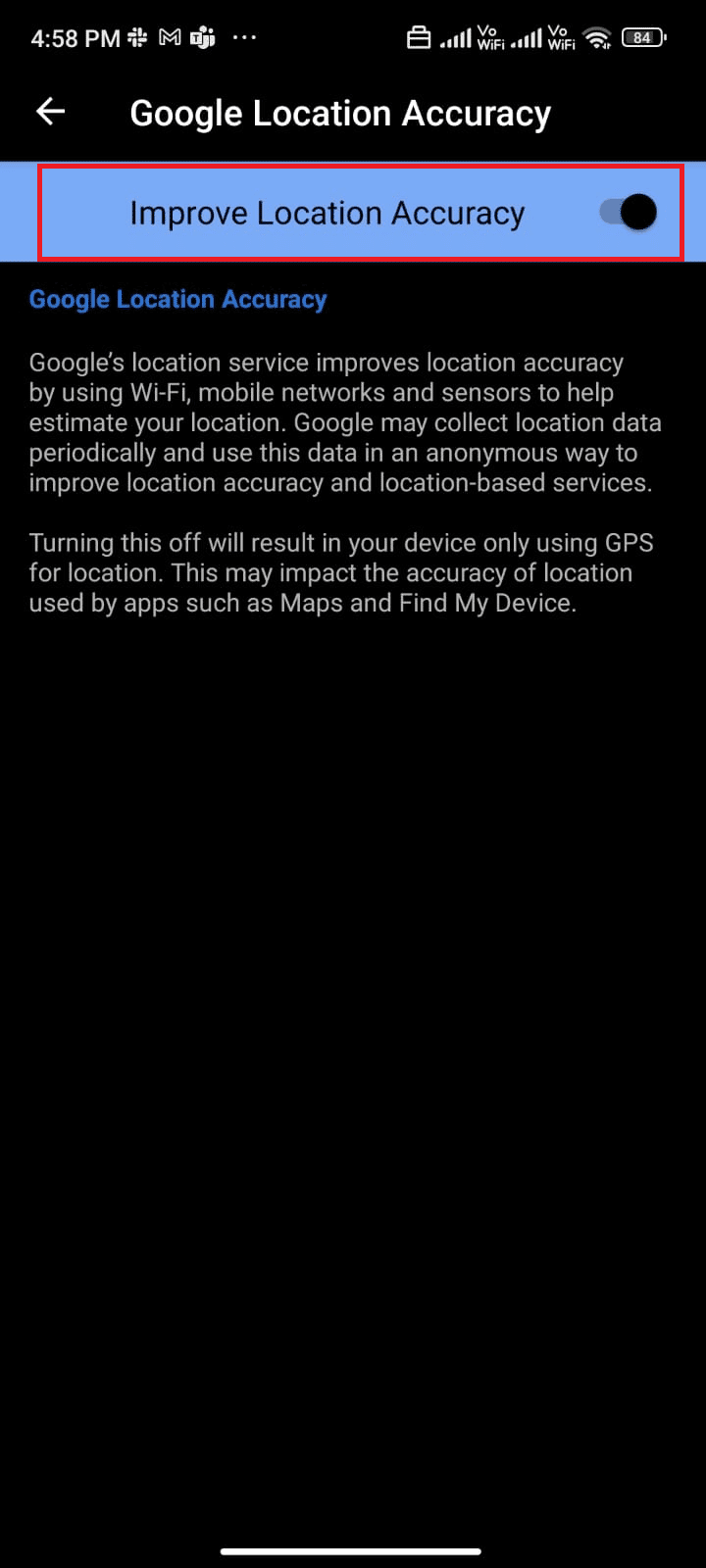
Android 모바일에서 위치 정확도를 켠 후에는 Pokémon Go 문제가 작동하지 않는 모험 동기화가 수정되었는지 확인하세요.
방법 9: Pokémon Go 앱 캐시 삭제
Android에서 게임 속도를 유지하기 위해 캐시는 임시 메모리로 저장됩니다. 그러나 이러한 오래된 데이터는 시간이 지남에 따라 손상되어 Pokémon Go 모험 동기화가 작동하지 않는 문제의 원인이 될 수 있습니다. 충돌을 피하기 위해 때때로(최소 60일에 한 번) 응용 프로그램의 캐시를 지우는 것이 좋으며 여기에 동일한 작업을 수행하기 위한 몇 가지 지침이 있습니다.
1. 홈 화면으로 이동하여 설정 앱을 누릅니다.
2. 이제 앱을 탭합니다.
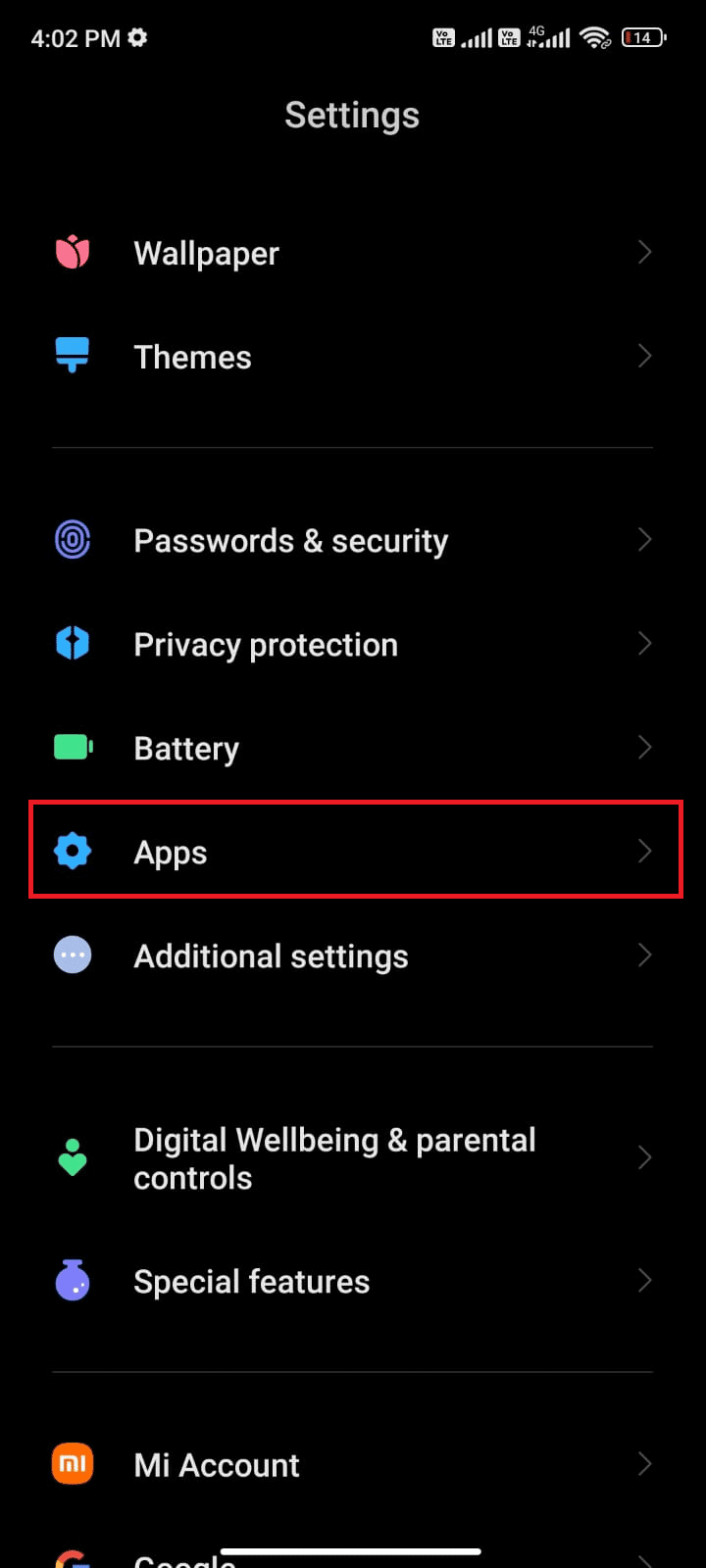
3. 그런 다음 그림과 같이 앱 관리 > Pokémon GO를 탭합니다.
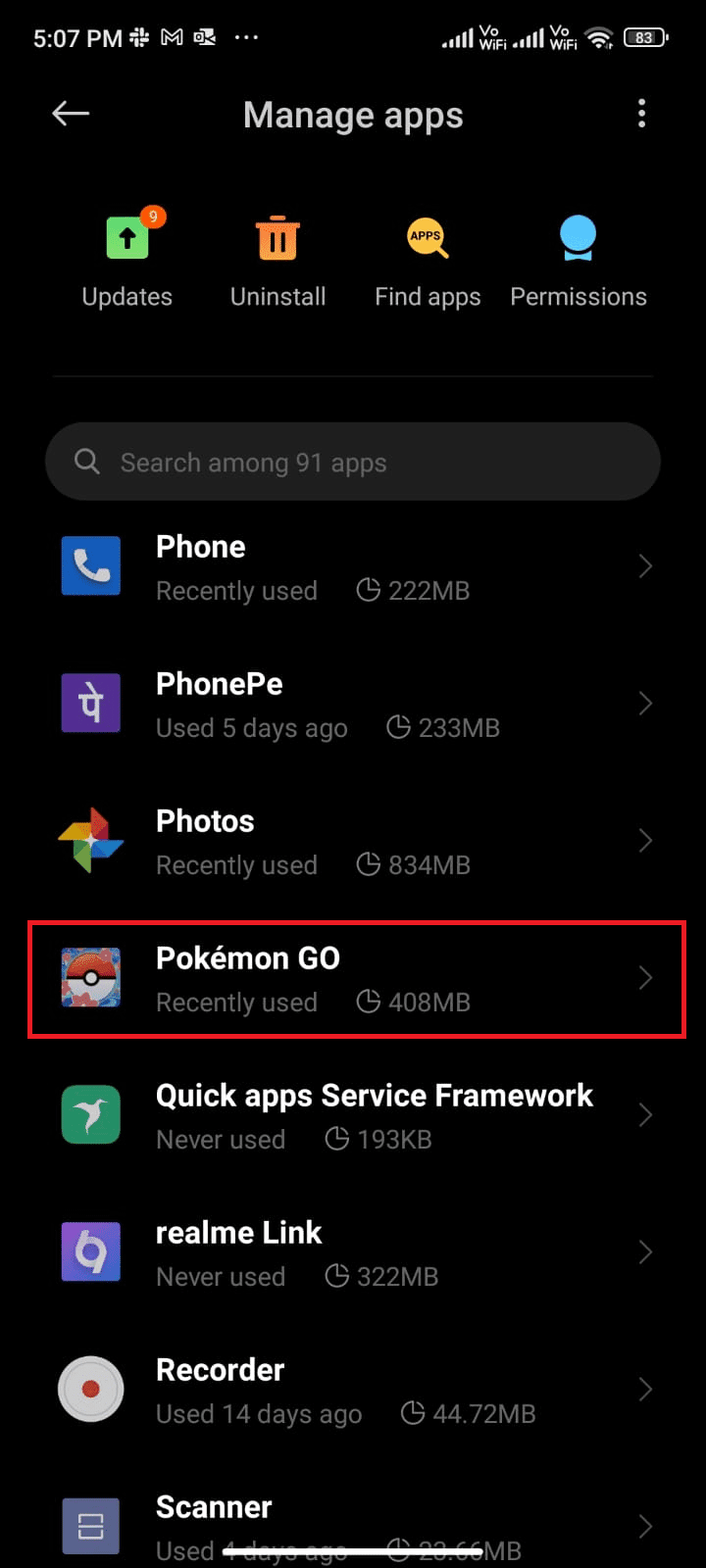
4. 스토리지 옵션을 탭합니다.
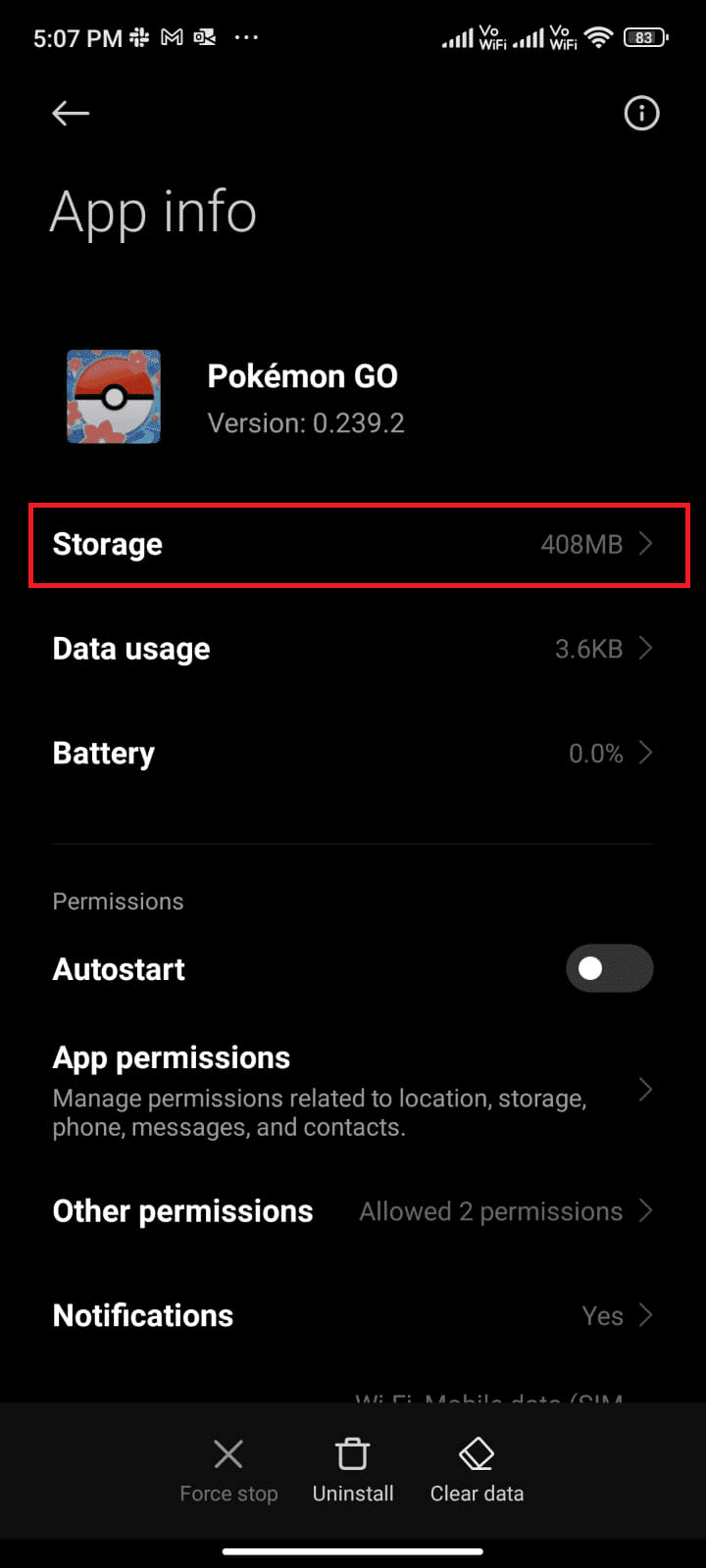
5. 캐시 지우기 옵션을 누릅니다.
참고: Pokémon Go에서 모든 데이터를 삭제하려면 모든 데이터 지우기를 탭할 수도 있습니다.
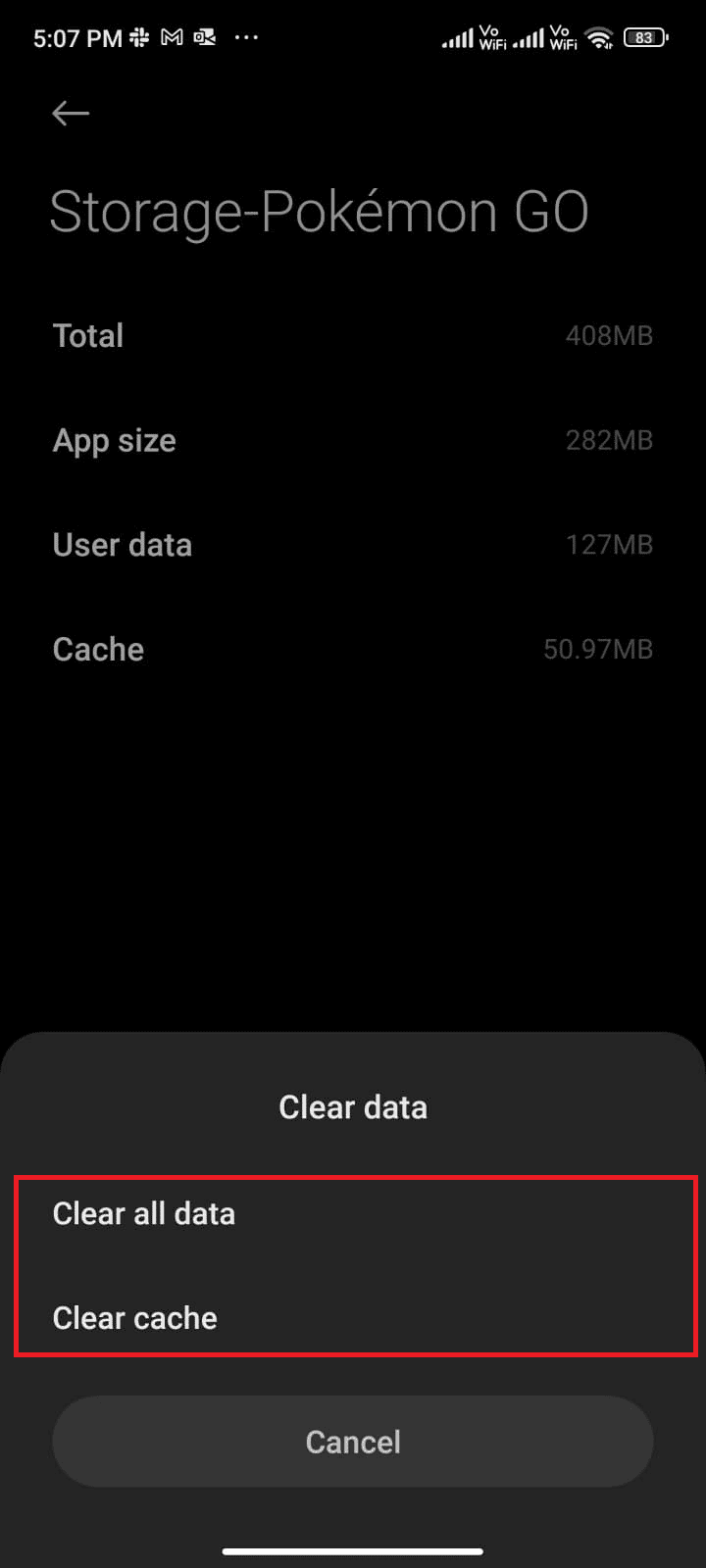
6. 마지막으로 그림과 같이 데이터 지우기 옵션을 누릅니다.
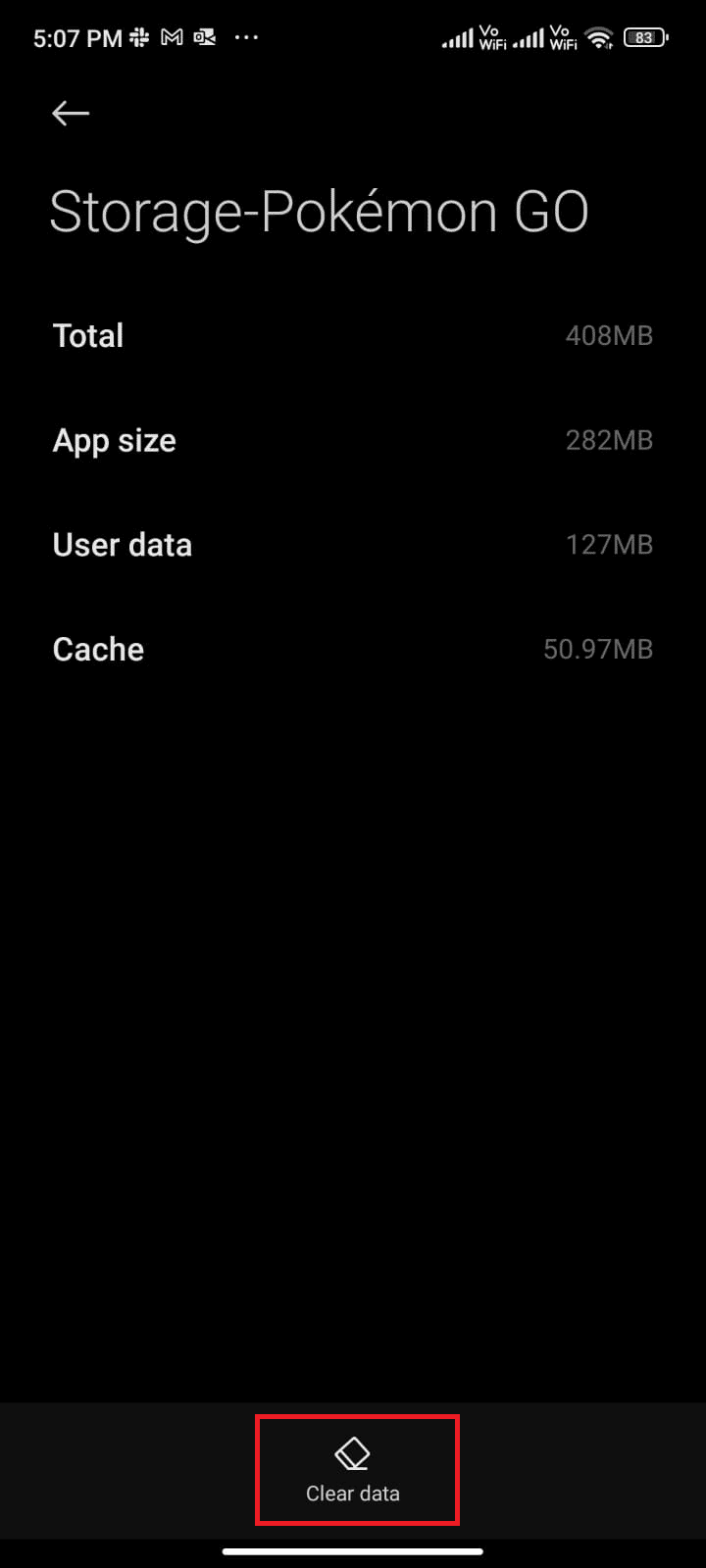
방법 10: Pokémon Go 앱 업데이트
Pokémon Go는 앱 내의 새로운 기술을 따라잡고 버그 없이 애플리케이션을 유지하기 위해 정기적으로 업데이트되어야 합니다. 앱을 업데이트하고 Pokémon Go 문제가 작동하지 않는 모험 동기화를 수정할 수 있는지 확인하십시오. 다음은 Android에서 Pokémon Go를 업데이트하는 몇 가지 지침입니다.
1. 휴대전화의 홈 화면에서 Play 스토어 앱을 탭합니다.
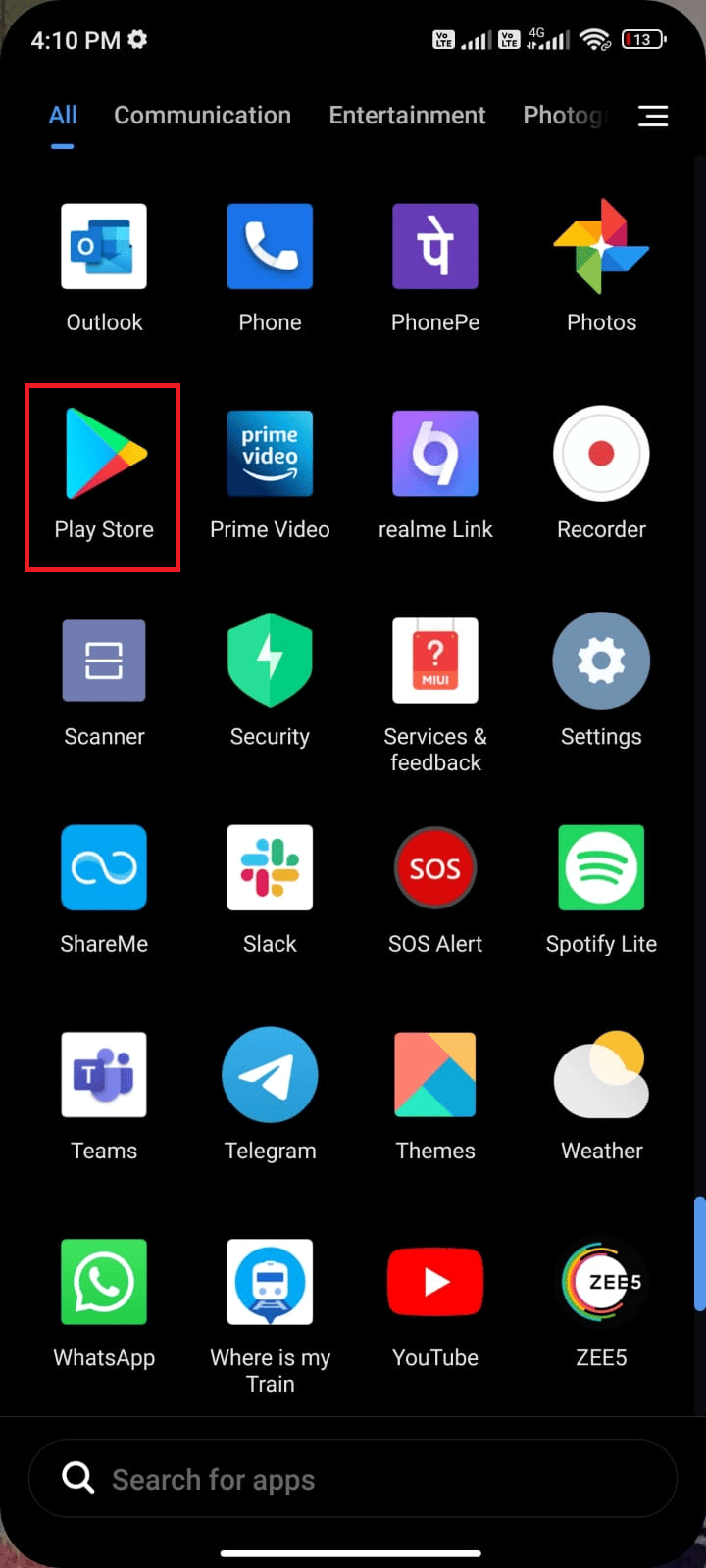
2. 그림과 같이 Pokémon Go를 검색합니다.
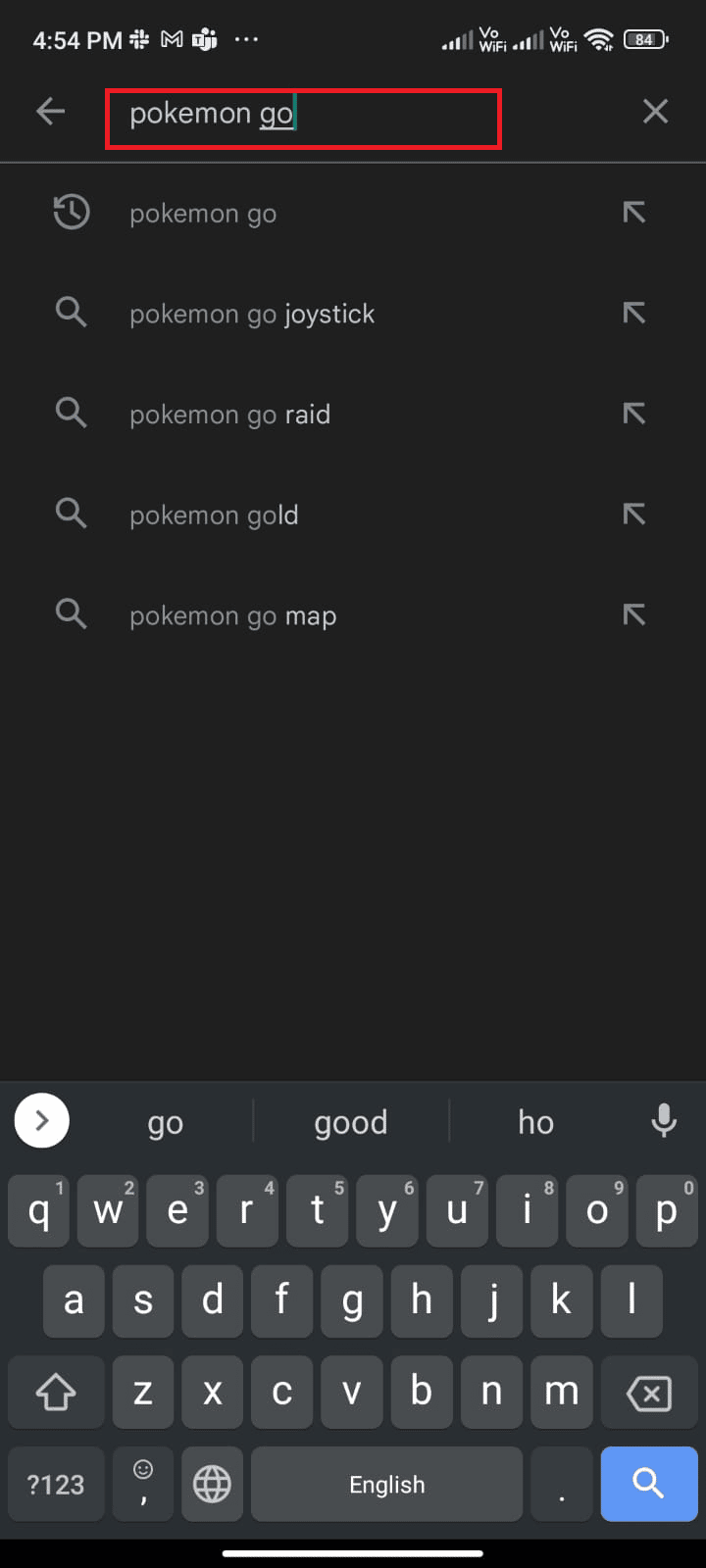
3A. 업데이트가 가능한 경우 업데이트 옵션을 누르고 업데이트 프로세스가 완료될 때까지 기다립니다.
3B. 앱이 이미 업데이트된 경우 열기 및 제거 옵션만 표시됩니다.
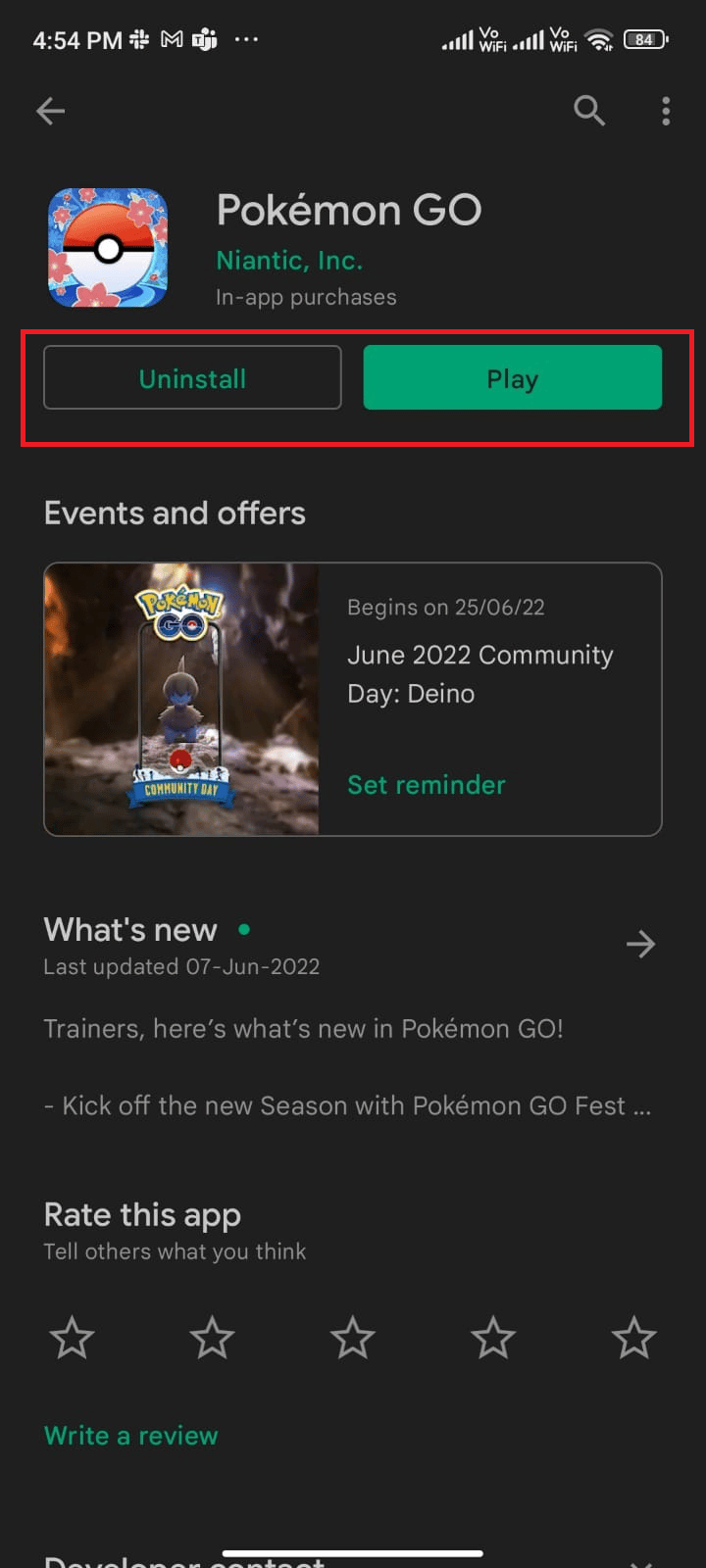
방법 11: Android OS 업데이트
Android 기기를 업데이트하여 Pokémon Go 모험 동기화가 작동하지 않는 문제를 해결할 수 있습니다. Android 휴대전화는 모바일 데이터 또는 연결된 Wi-Fi 네트워크로 자동 업데이트됩니다. Android 기기의 모든 게임 문제, 버그 및 오류를 수정하려면 Android 휴대폰에서 업데이트를 확인하는 3가지 방법의 지침에 따라 Android를 업데이트해야 합니다.
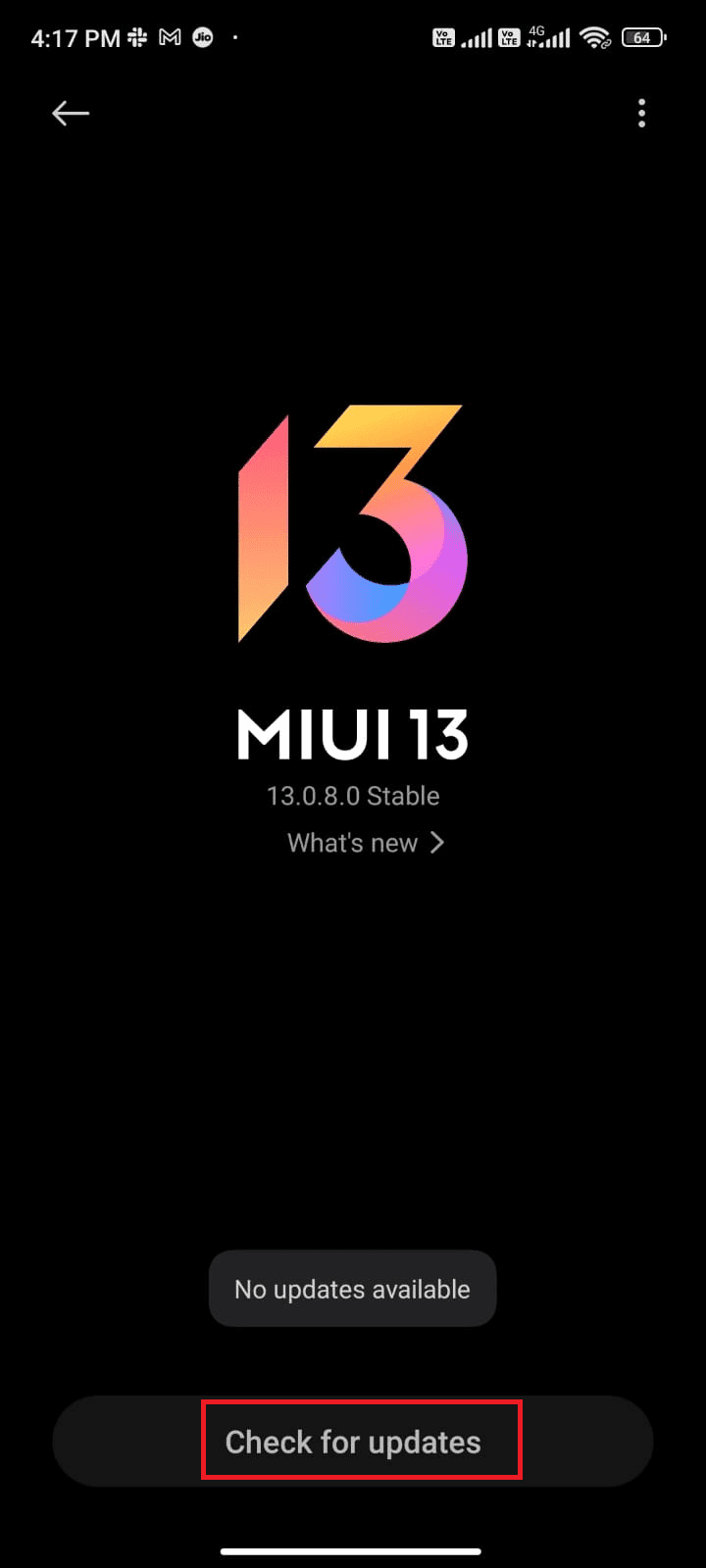
방법 12: Google Fit과 Pokémon Go 다시 연결
Google Fit과 Pokémon Go 간에 동기화 문제가 있는 경우 Pokémon Go 모험 동기화 문제가 발생할 수 있습니다. 반면 Google Fit 및 Pokémon Go는 여러 계정을 사용할 수 있습니다. 이 경우 아래 지침에 따라 이러한 앱을 다시 연결해야 합니다.
1. Android 기기에서 모든 앱을 닫고 앱 서랍에서 Google Fit 앱을 눌러 실행합니다.
2. 이제 그림과 같이 화면 오른쪽 하단 모서리에서 프로필 아이콘을 탭합니다.
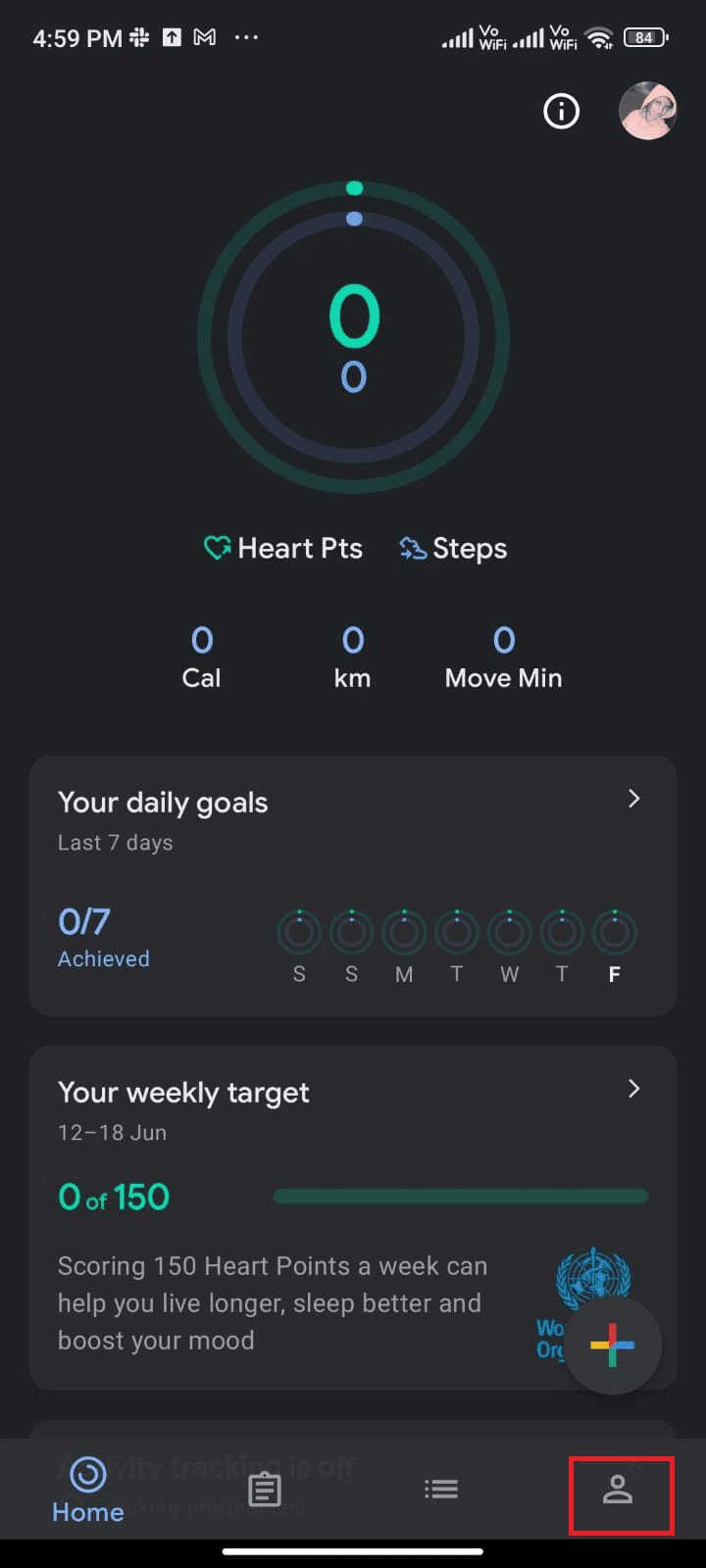
3. 그런 다음 설정 톱니바퀴 아이콘을 탭합니다.
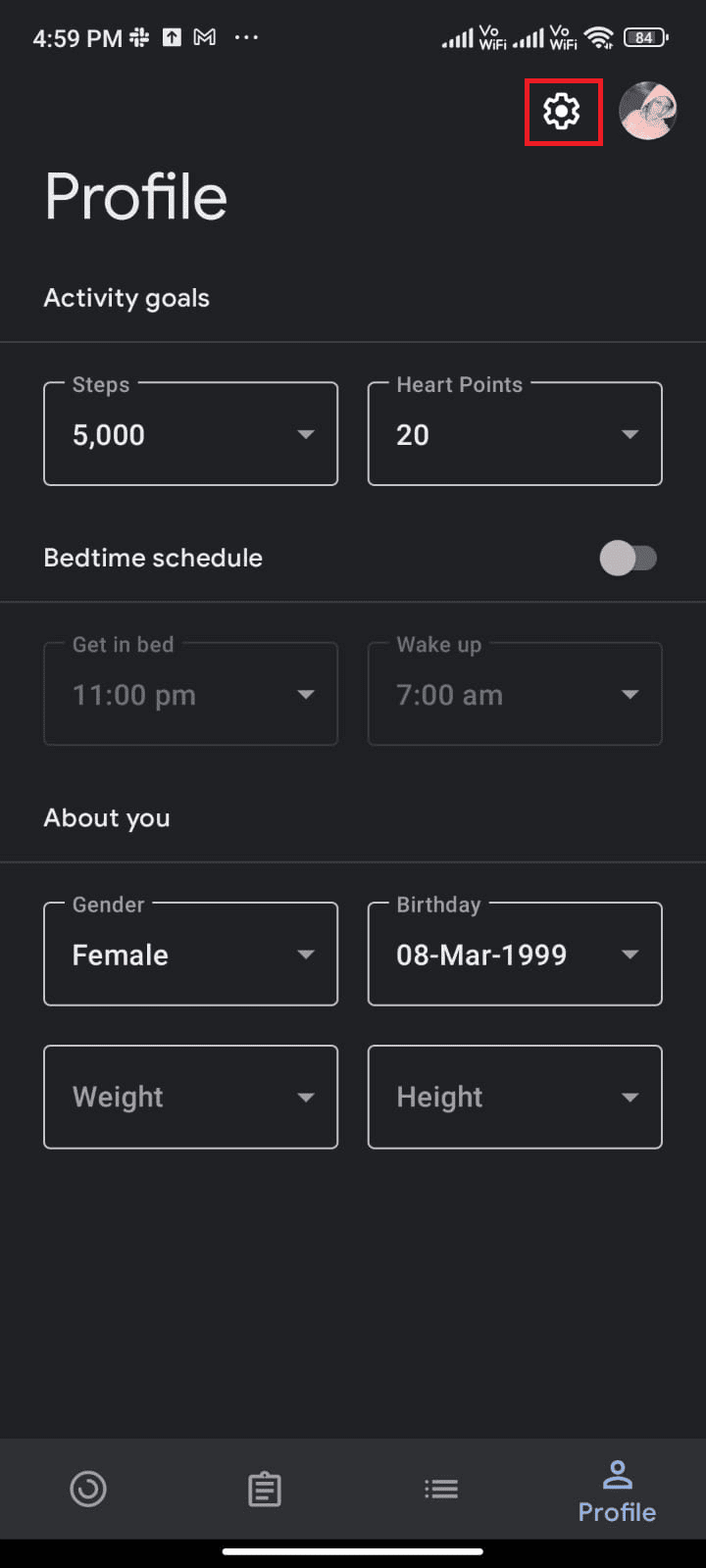
4. 연결된 앱 관리를 탭합니다.
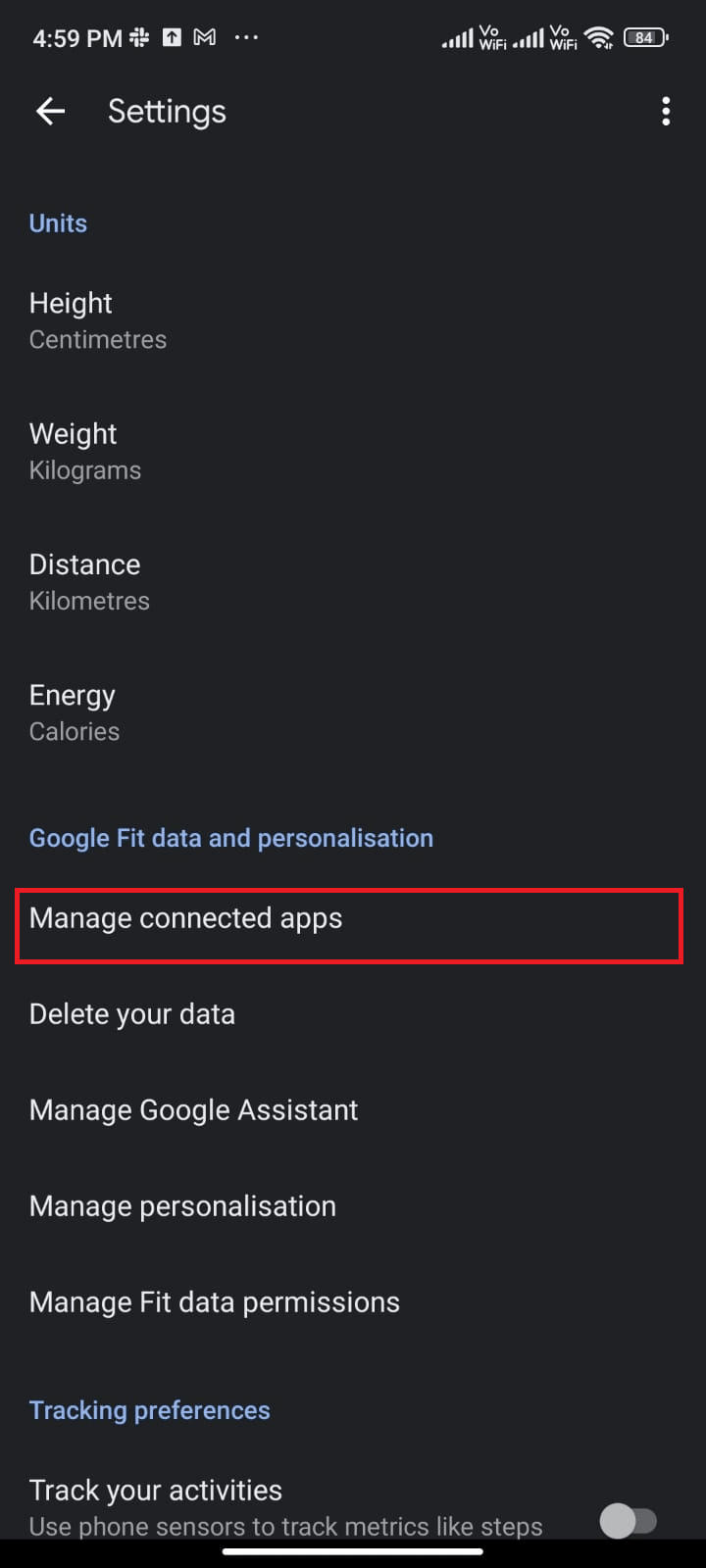
5. 다음 화면으로 스크롤하여 그림과 같이 Pokémon Go에 해당하는 REMOVE ACCESS를 탭합니다.
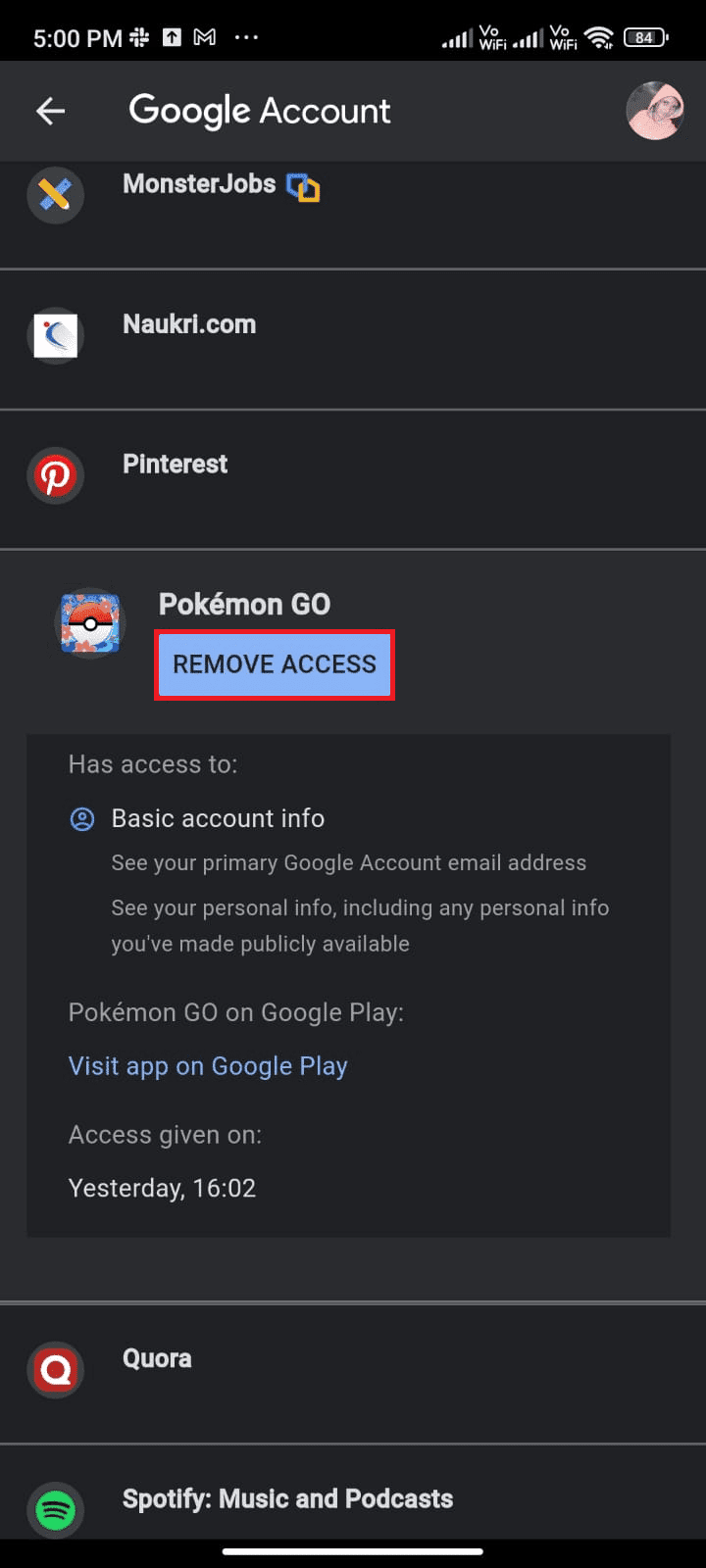
6. 다음 화면에서 그림과 같이 확인을 클릭하여 프롬프트를 확인합니다.
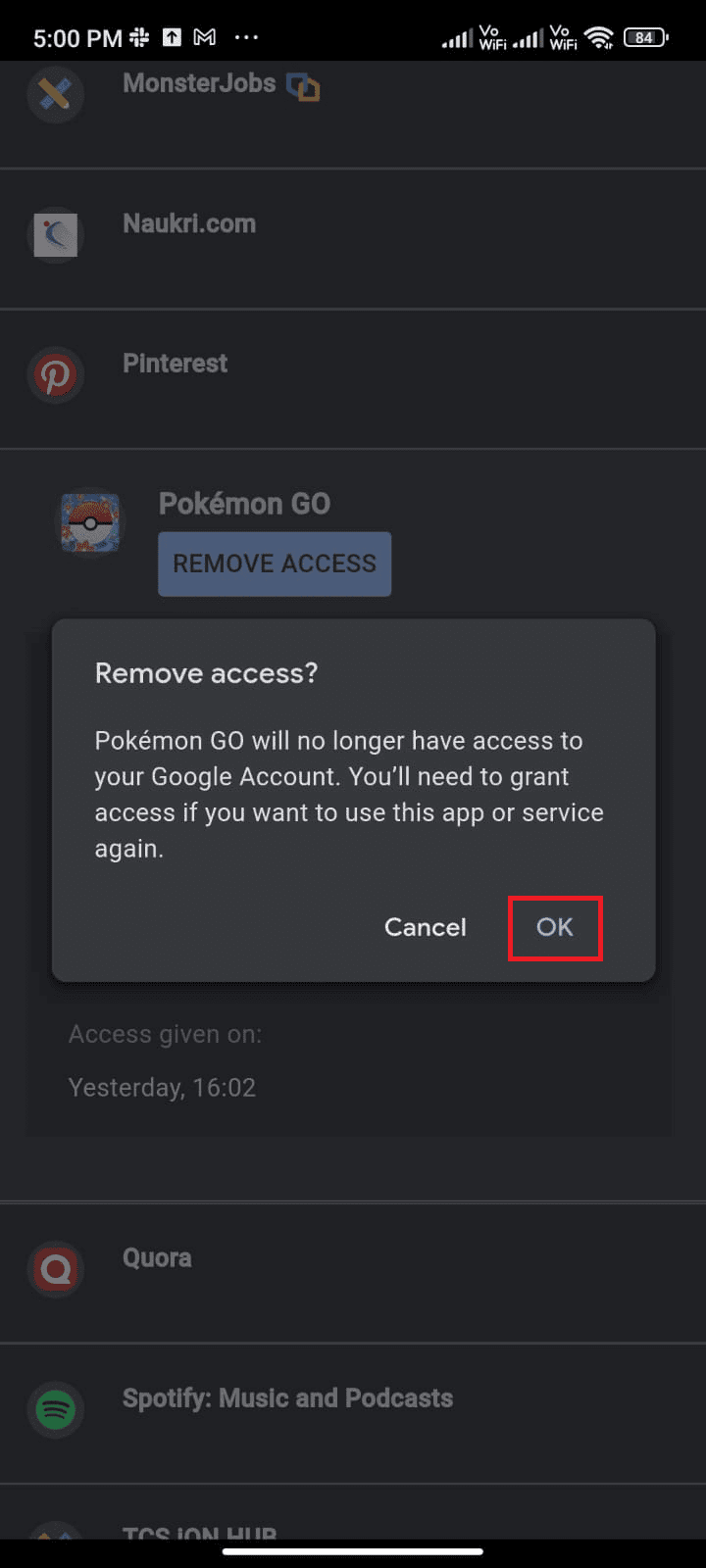
7. Google Fit 애플리케이션을 닫고 잠시 기다리거나 Android를 다시 시작합니다.
8. 이제 Pokémon Go를 실행하고 그림과 같이 홈 아이콘을 탭합니다.
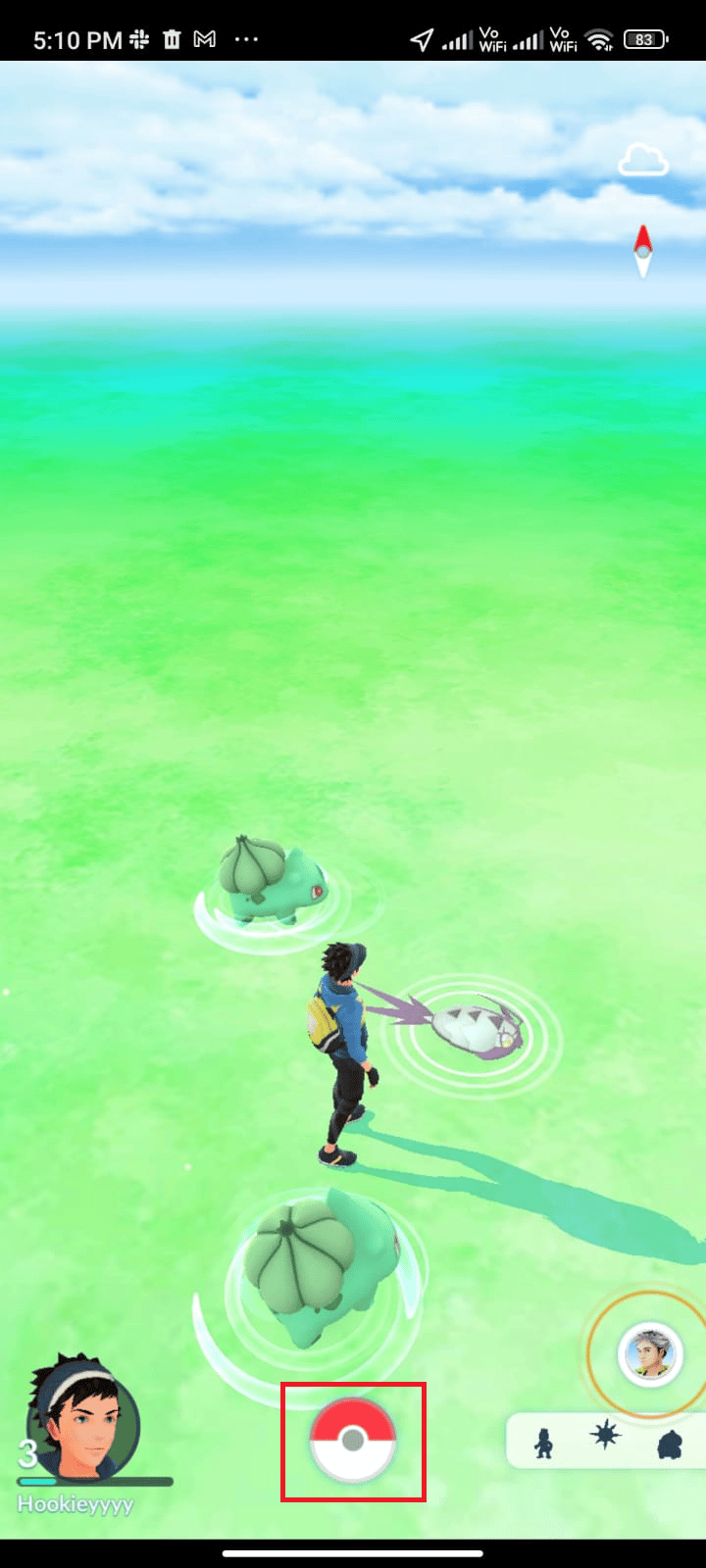
9. 설정을 탭합니다.
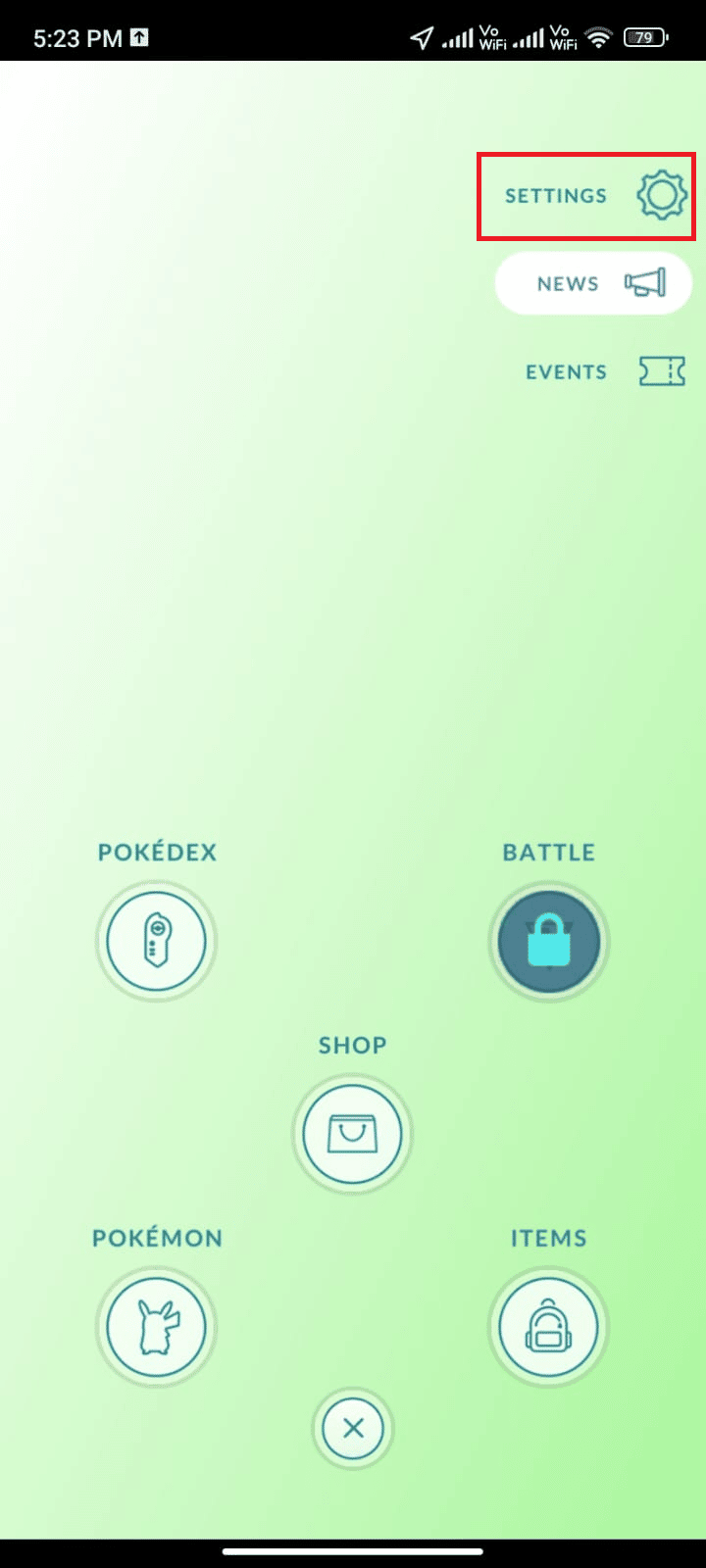
10. Adventure Sync를 켜고 활성화합니다. 켜기를 눌러 프롬프트를 확인하십시오!
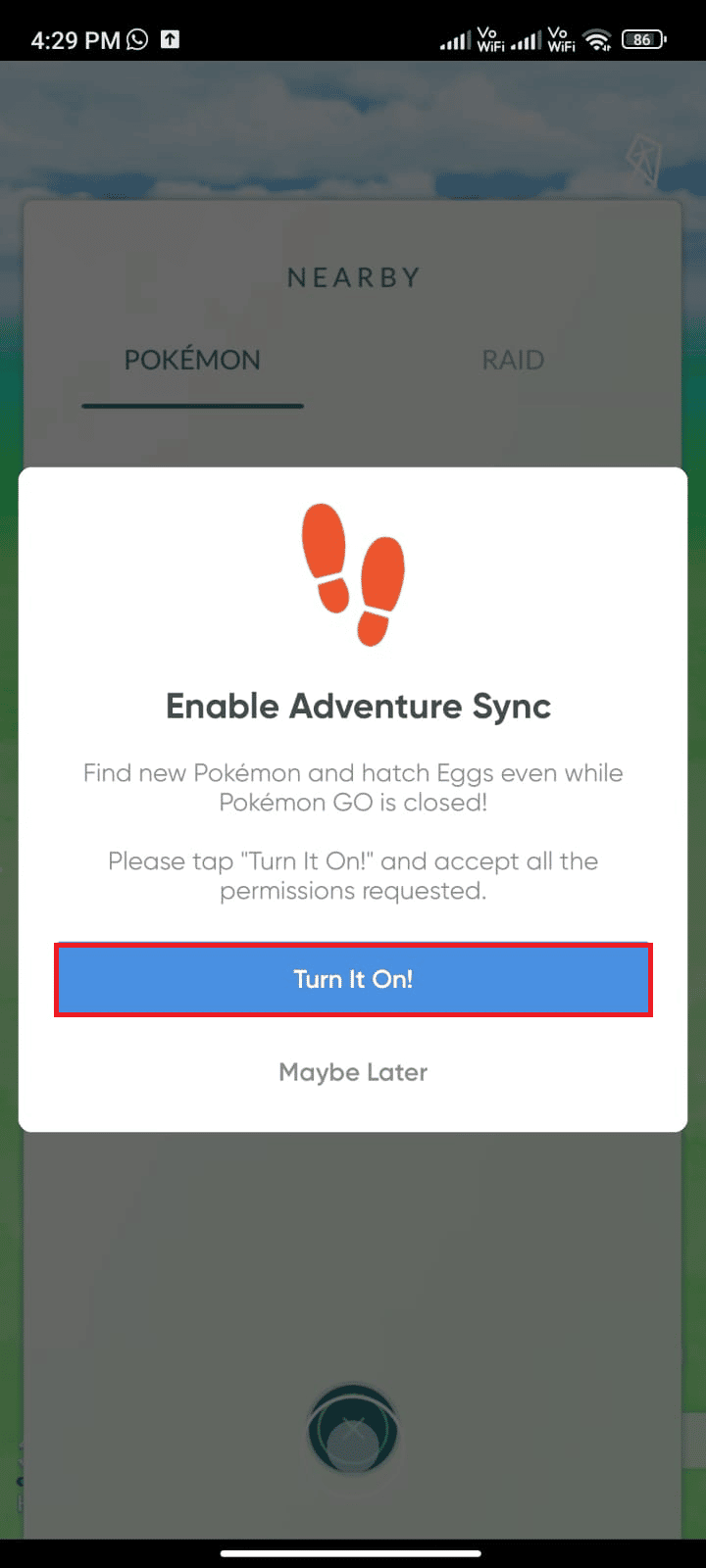
11. Adventure Sync와 Google Fit을 동기화하라는 메시지가 표시되면 동일한 내용을 확인하고 논의된 문제를 해결했는지 확인합니다.
방법 13: Pokémon Go 및 Google Fit 권한 변경
Pokémon Go 및 건강 앱(Google Fit 또는 Apple Health)에 대한 적절한 권한을 부여하지 않은 경우 Pokémon Go 문제가 작동하지 않는 모험 동기화에 직면하게 됩니다. 아래 지침에 따라 Pokémon Go 권한을 변경하는 것이 좋습니다.
1. 휴대폰에서 설정 앱을 엽니다.
2. 앱 > 앱 관리를 탭합니다.
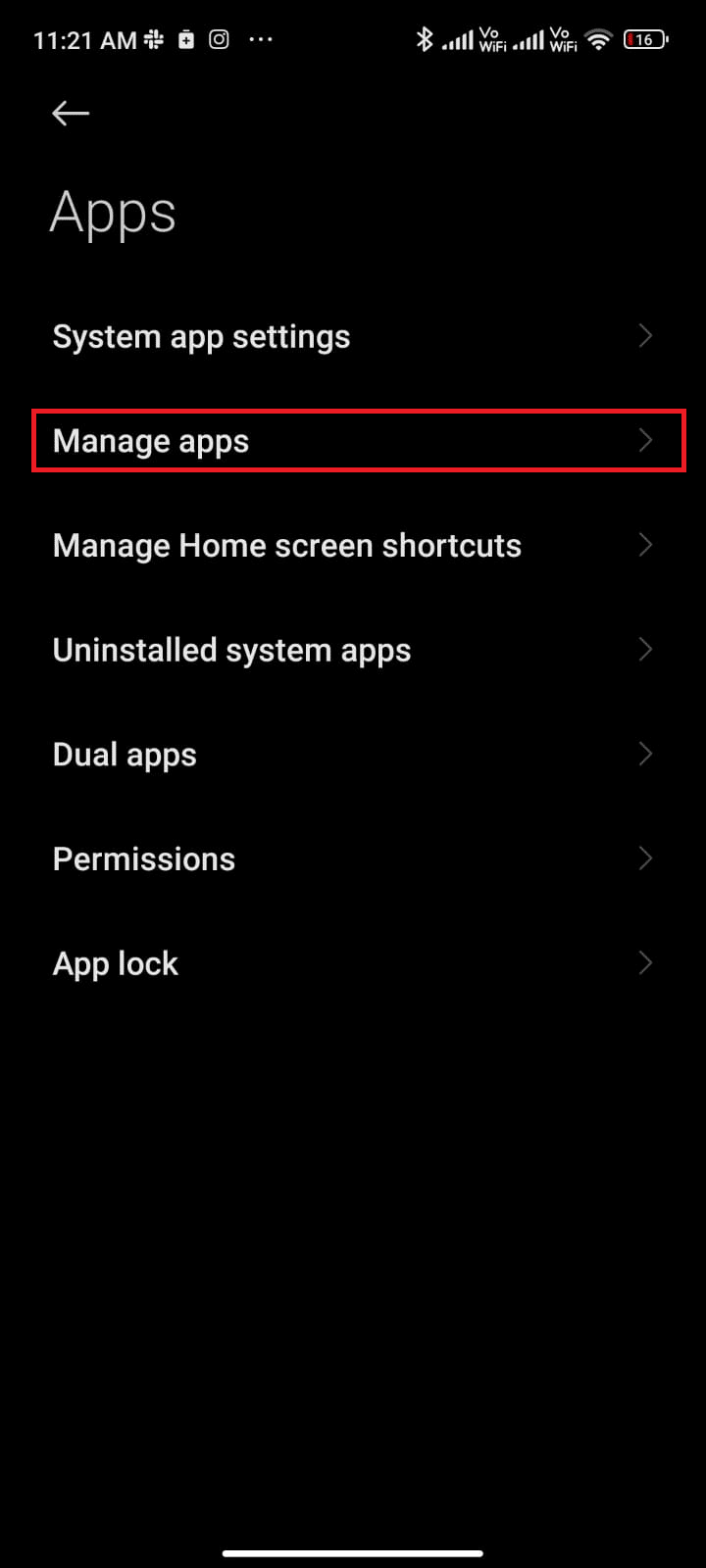
3. 이제 아래로 스크롤하여 Pokémon GO를 누릅니다.
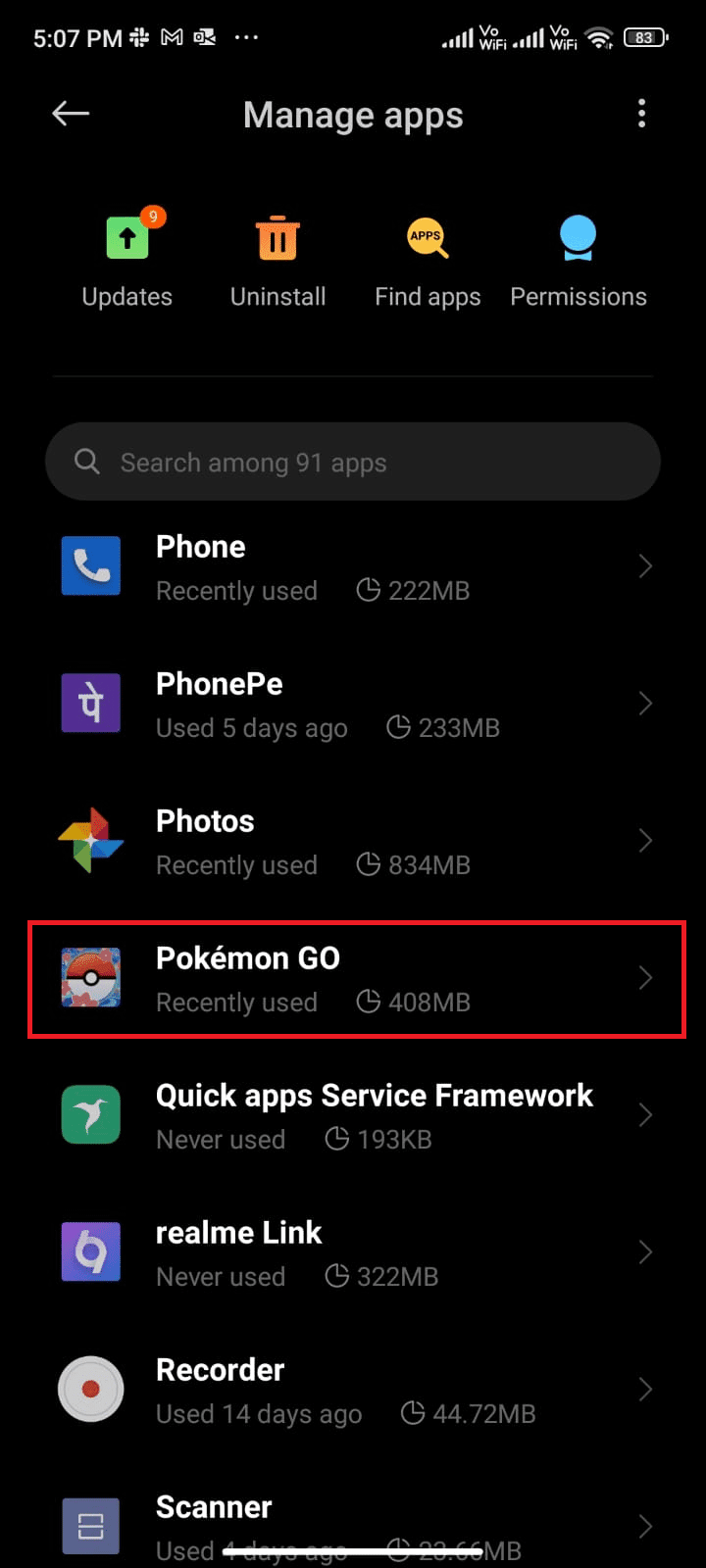
4. 그림과 같이 앱 권한을 탭합니다.
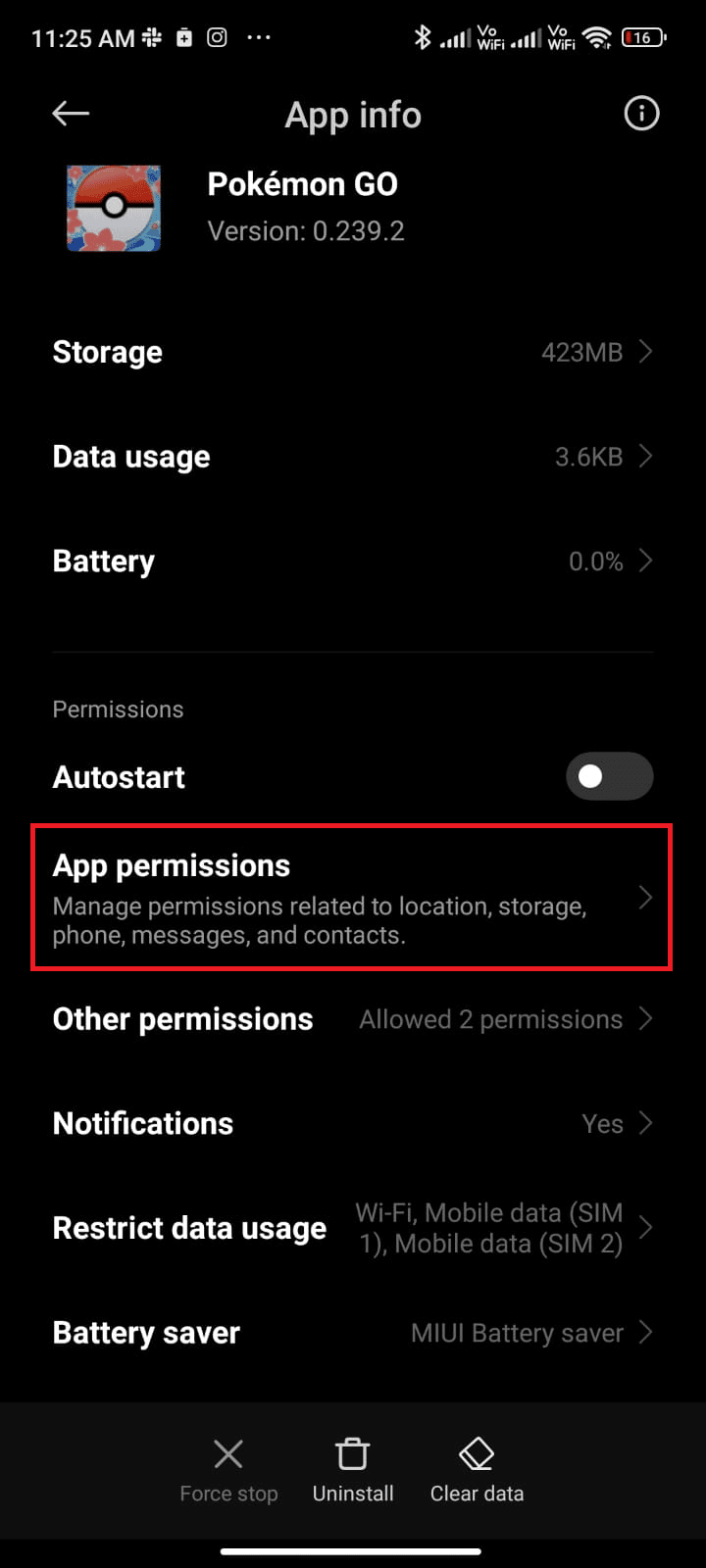
5. 허용되지 않음 섹션에서 허용되지 않거나 비활성화된 권한을 누릅니다.
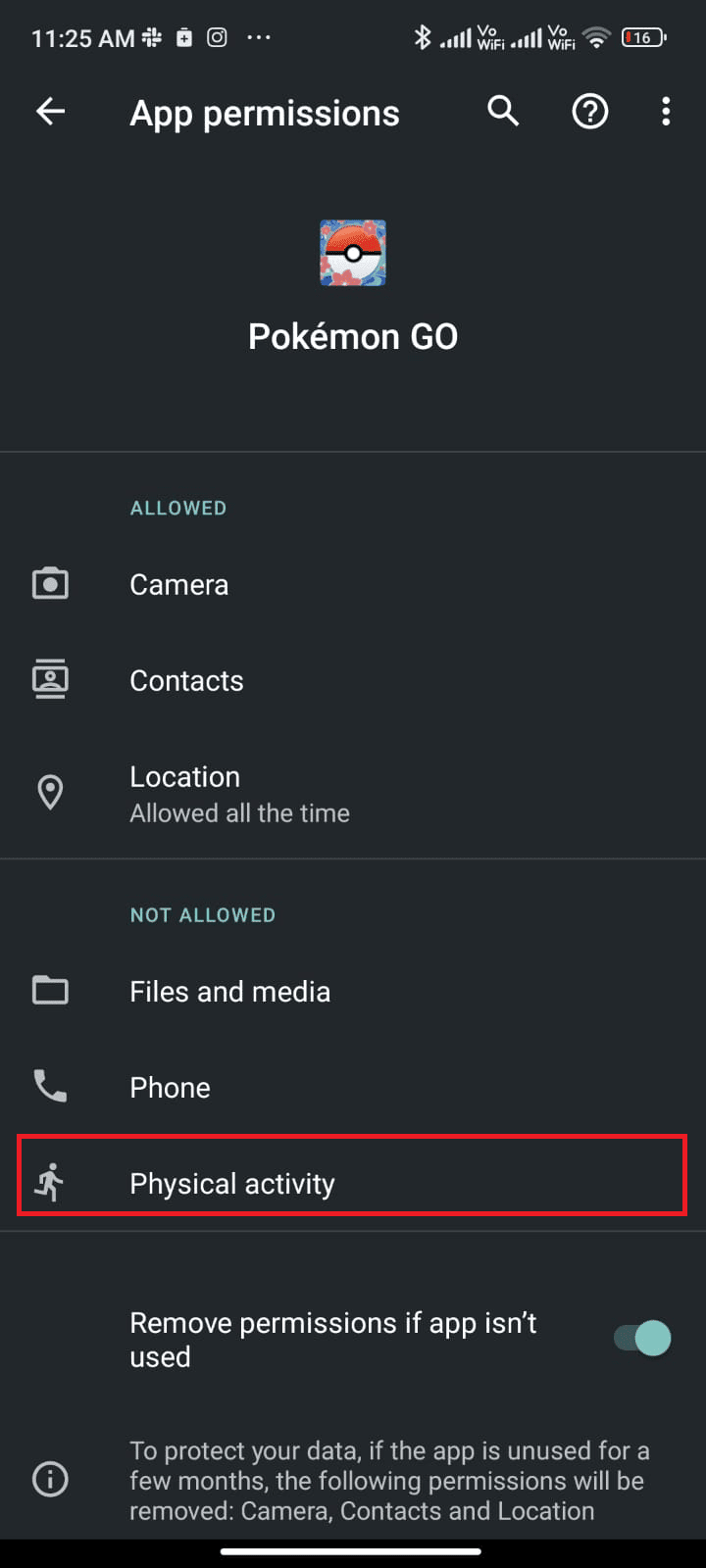
6. 그림과 같이 허용을 눌러 각 설정에 대한 권한을 활성화합니다.
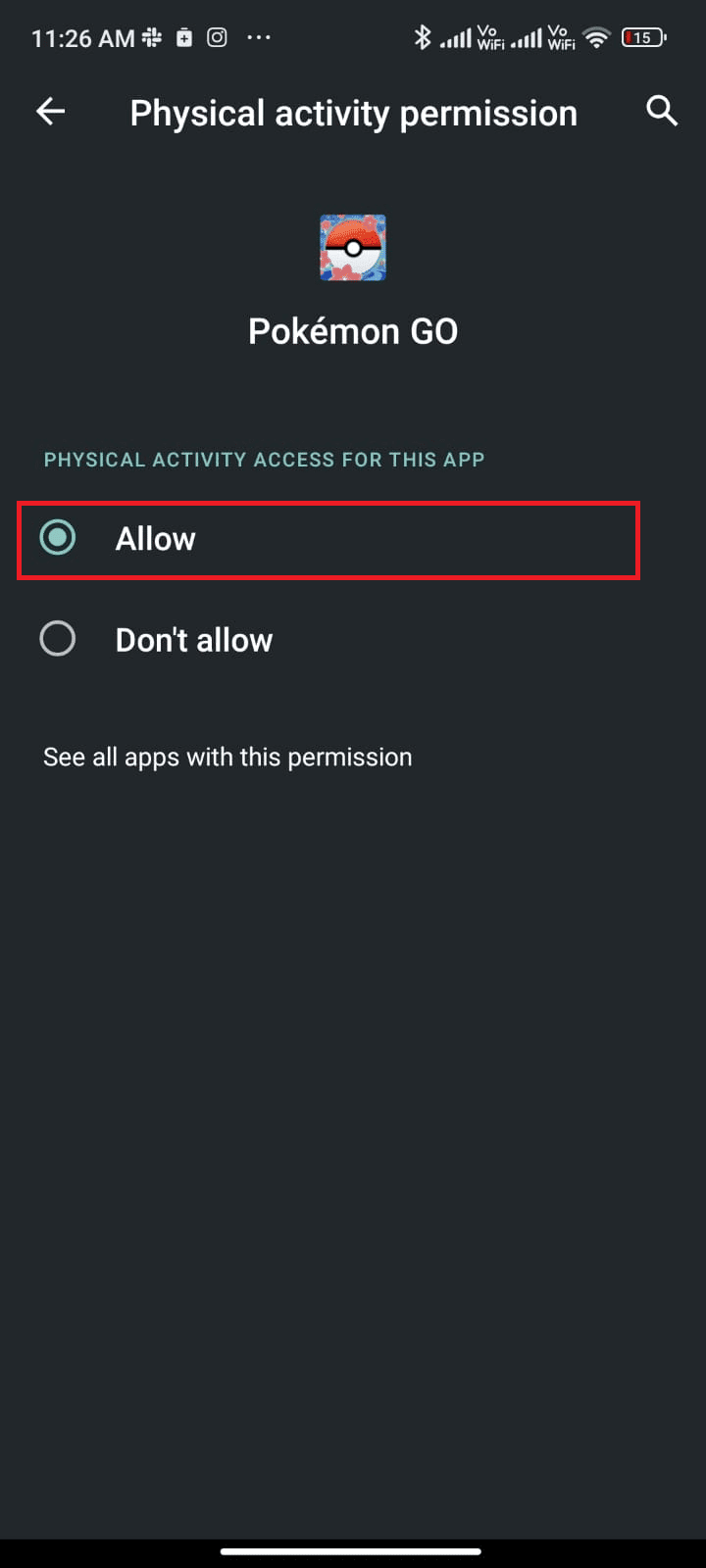
7. Google Fit에 대해 동일한 단계를 반복하고 문제가 해결되었는지 확인합니다.
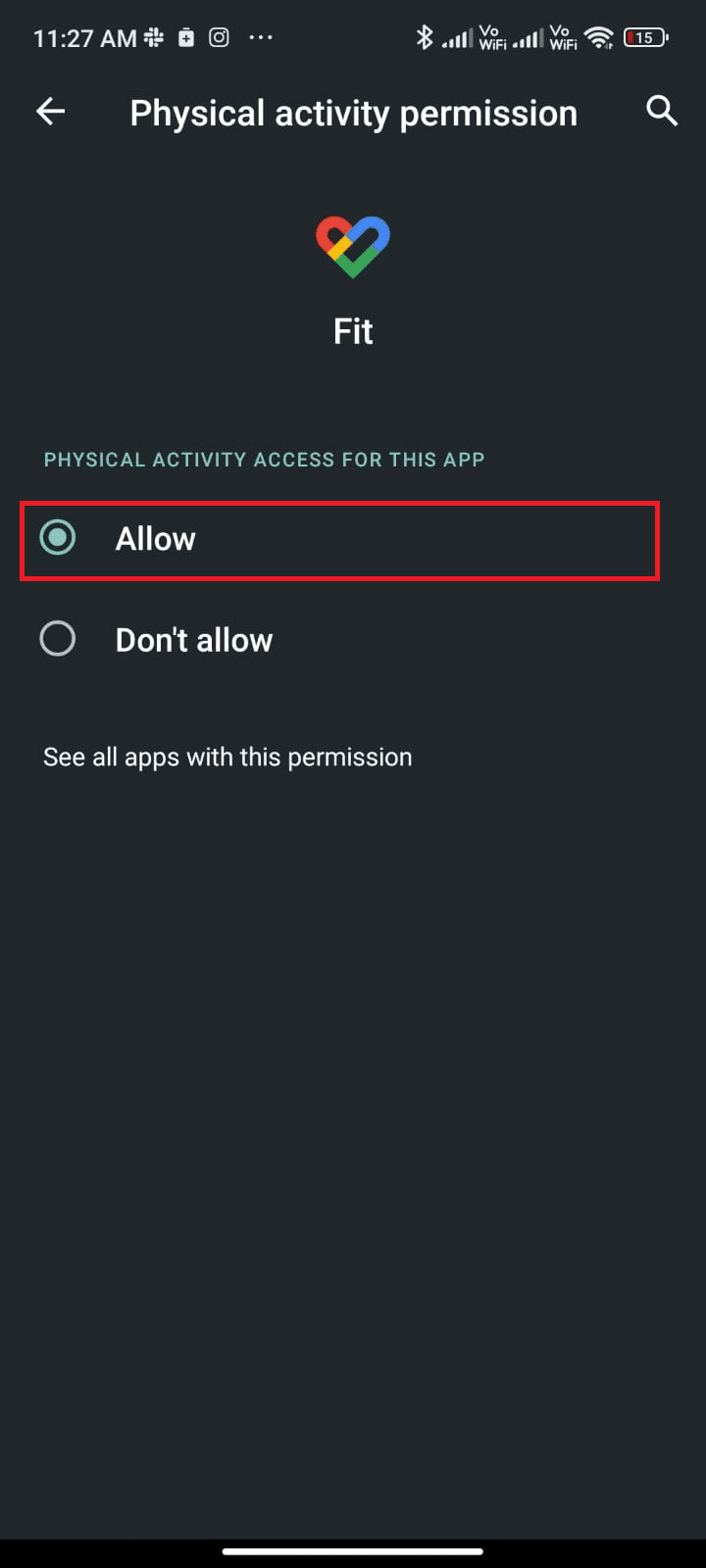
방법 14: Pokémon Go 재설치
대부분의 경우 위에서 언급한 방법에 따라 Pokémon Go 모험 동기화가 작동하지 않는 문제에 대한 수정 사항을 얻을 수 있습니다. 그렇지 않은 경우 앱을 제거하고 기기를 다시 시작한 후 동일한 앱을 다시 설치해야 합니다. 다음은 Pokémon Go를 다시 설치하는 몇 가지 지침입니다.
1. 이전과 같이 Play 스토어 앱을 열고 Pokémon Go를 검색합니다.
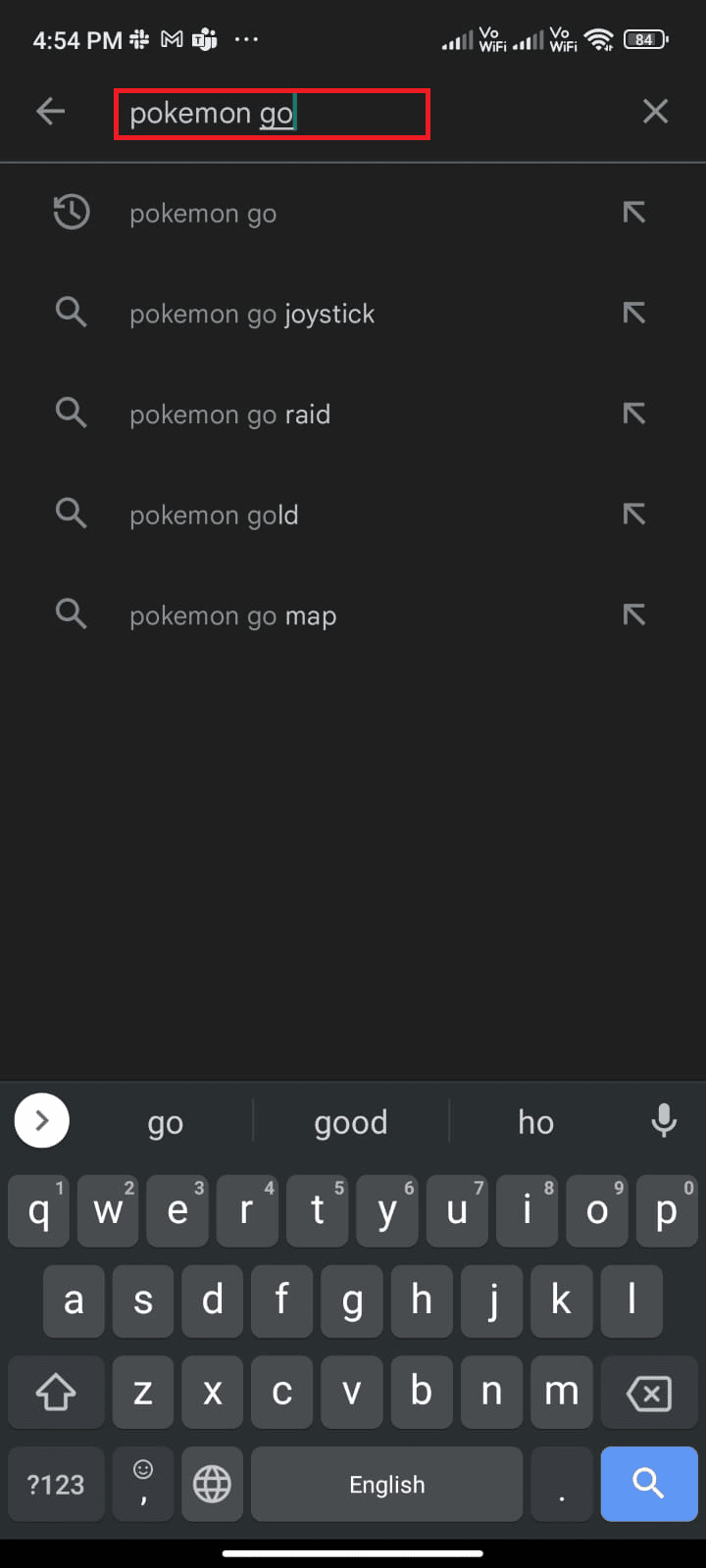
2. 그림과 같이 제거를 누릅니다.
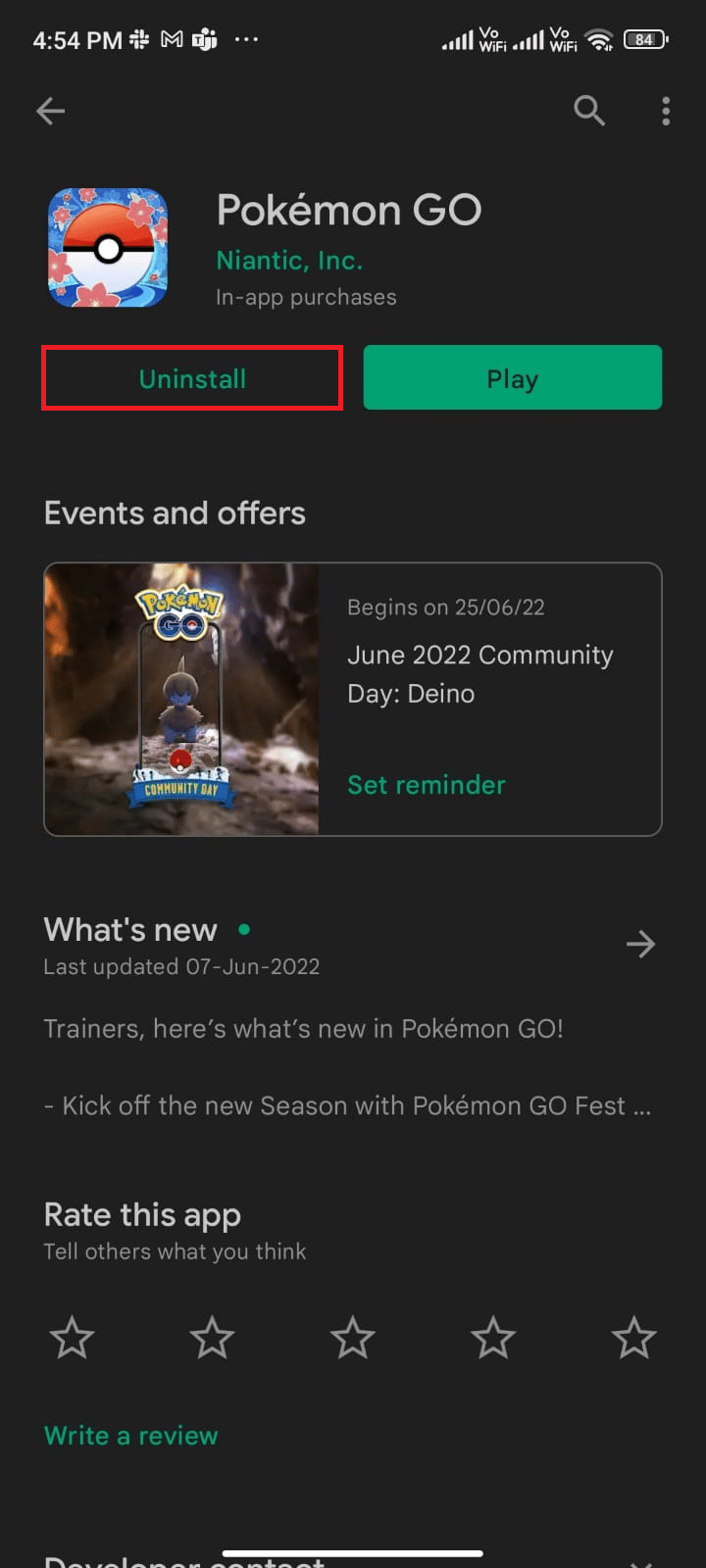
3. Android에서 앱이 완전히 제거될 때까지 기다립니다. 그런 다음 Pokémon Go를 다시 검색하고 설치를 누릅니다.
4. 앱이 기기에 설치되면 그림과 같이 재생을 탭합니다.
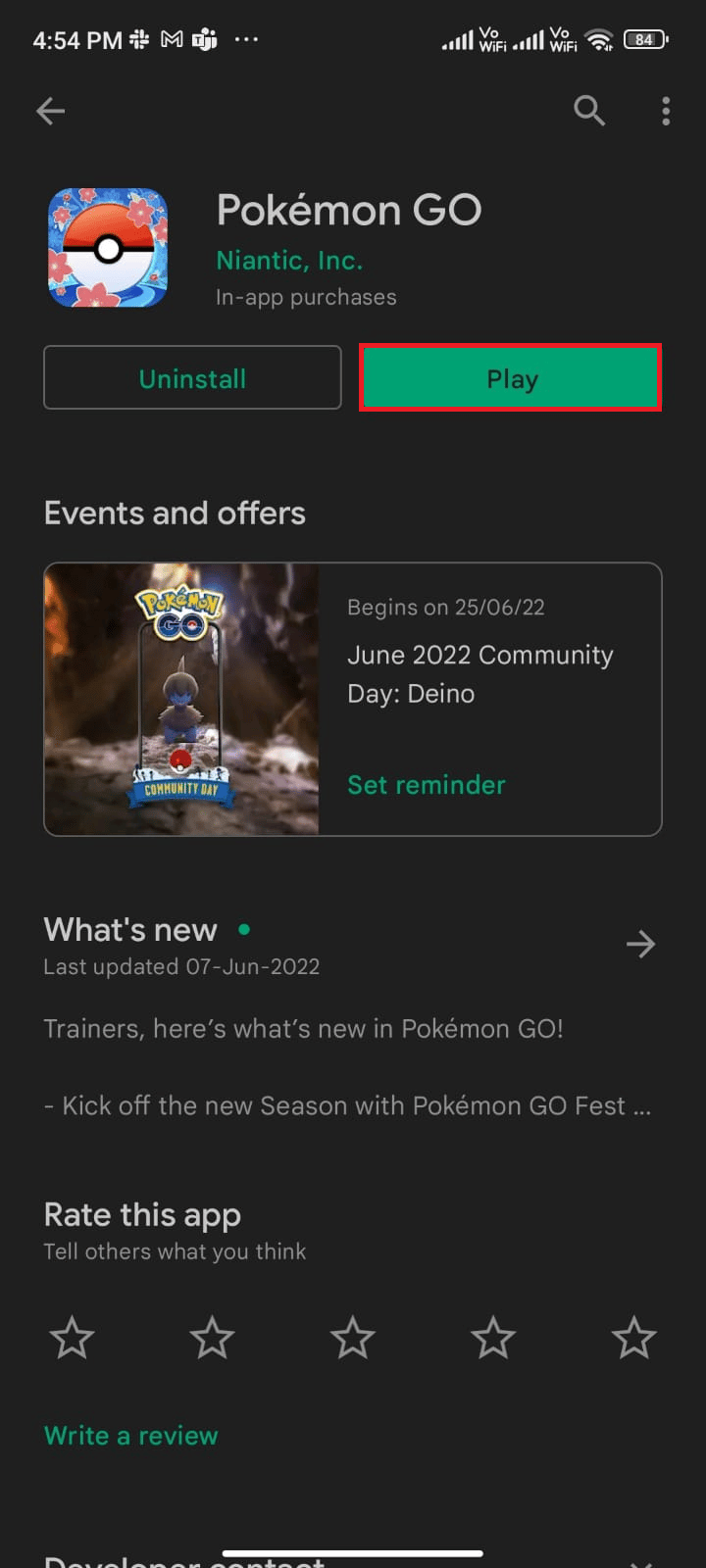
5. 마지막으로 데이터를 복원하고(원하는 경우) 어드벤처 동기화가 작동하지 않는 Android 문제를 해결할 수 있는지 확인합니다.
방법 15: Pokémon Go 지원에 문의
위에서 설명한 방법 중 어느 것도 Android에서 Pokémon Go 모험 동기화 문제를 해결하는 데 도움이 되지 않았다면 공식 Pokémon Go 팀에 도움을 요청해야 합니다. 다음 단계를 통해 Pokémon Go에서 모험 동기화가 작동하지 않는 문제를 보고할 수 있습니다.
1. 지도 보기 페이지에서 그림과 같이 주 메뉴 아이콘을 누릅니다.
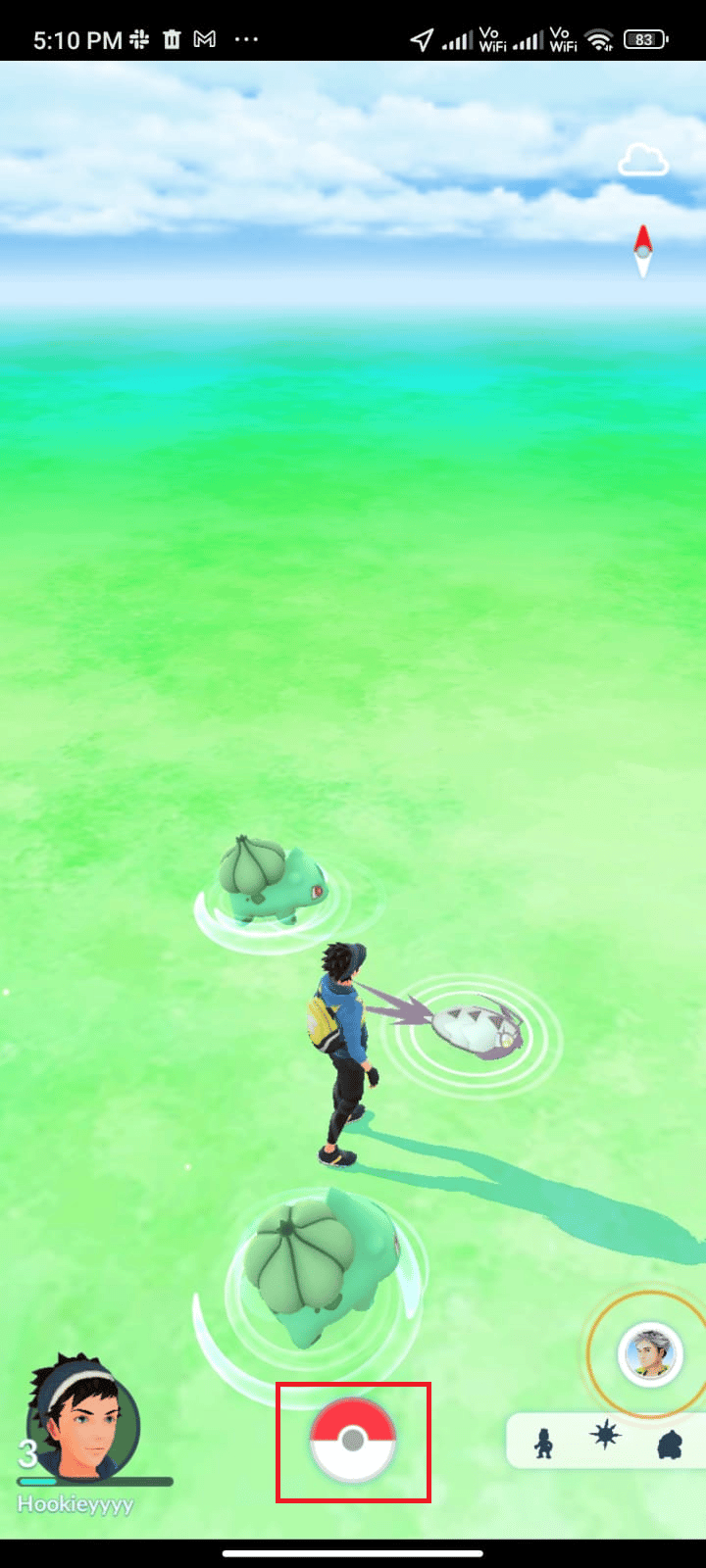
2. 설정 옵션을 누릅니다.
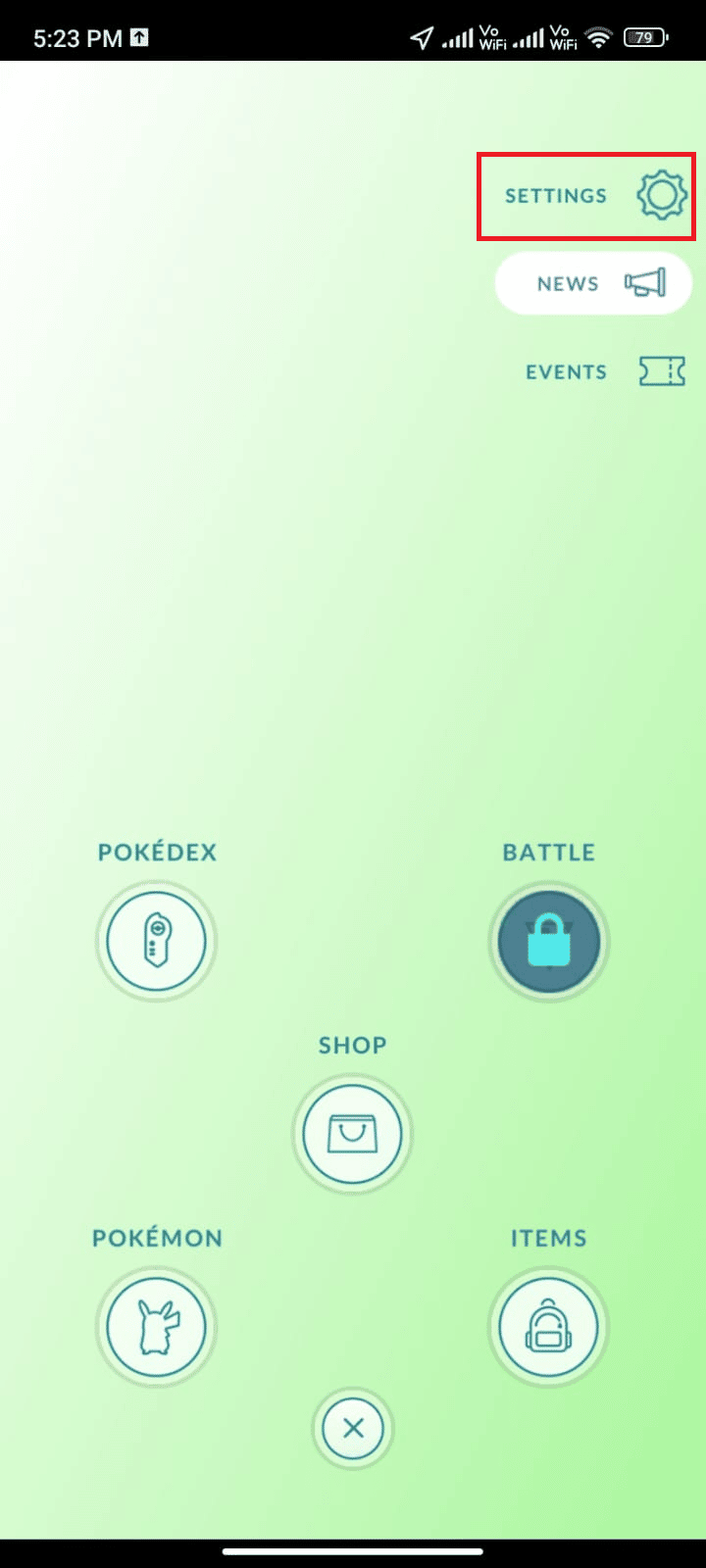
3. 도움말 아이콘을 누릅니다.
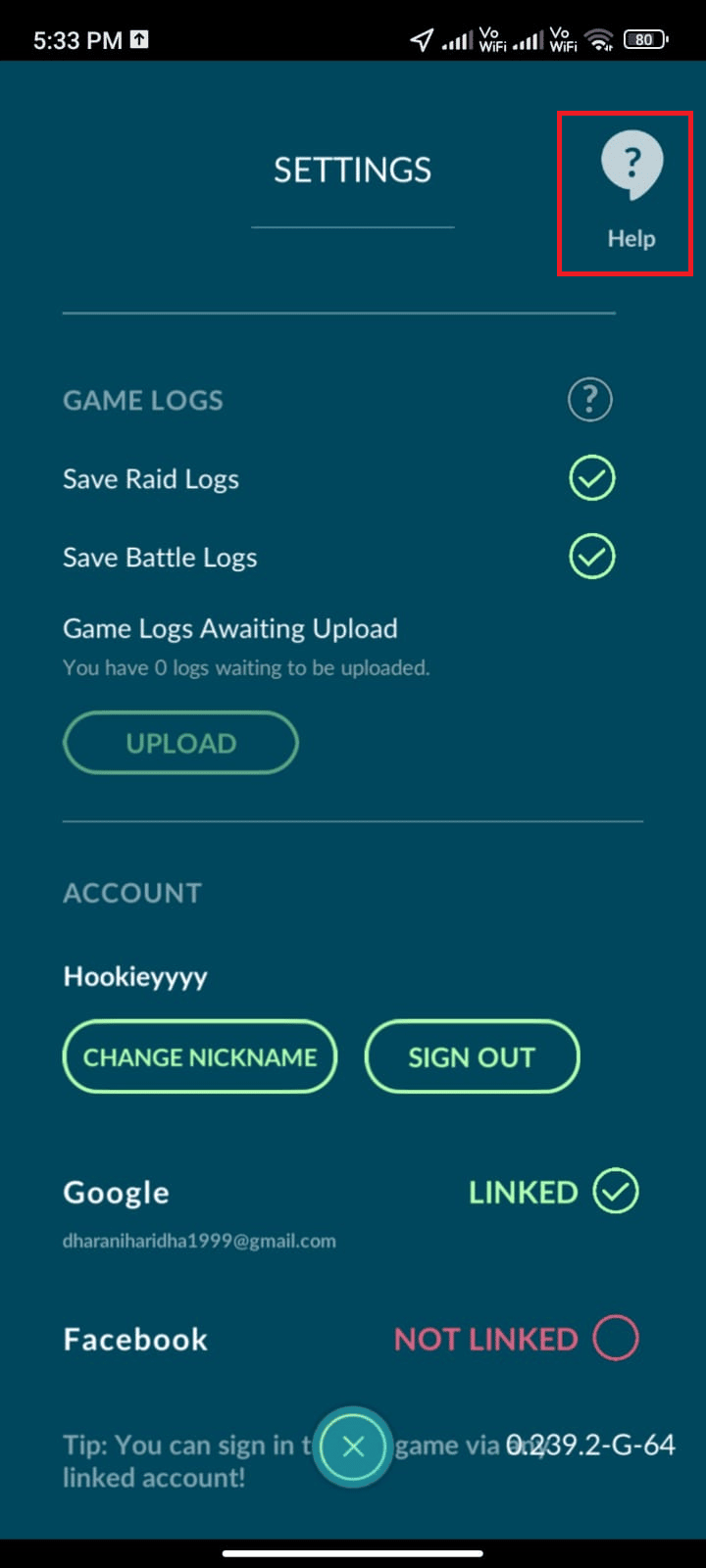
4. 그림과 같이 문제 해결을 누릅니다.
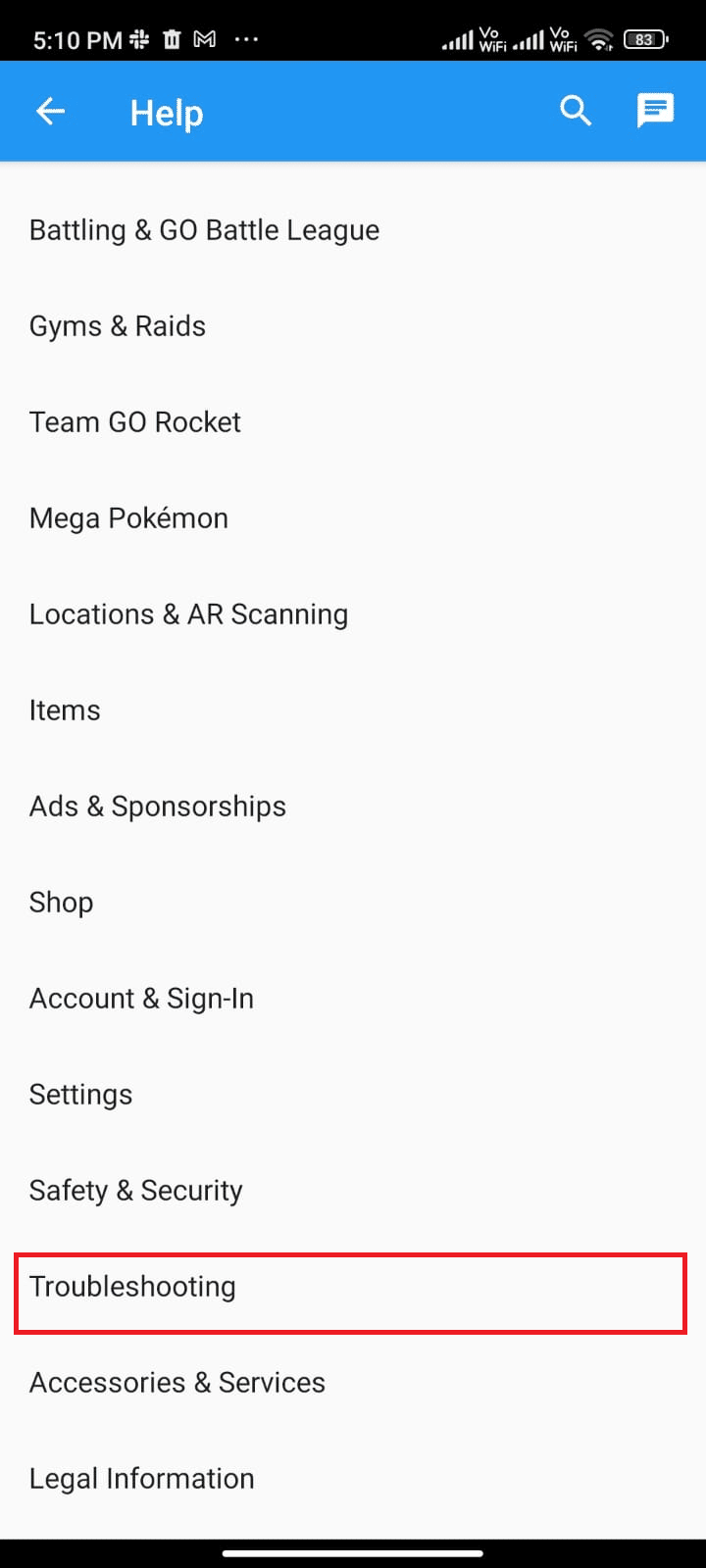
5. 이제 Adventure Sync 문제 해결을 누르고 다음 페이지에 나열된 문제 해결 가이드를 따르십시오.
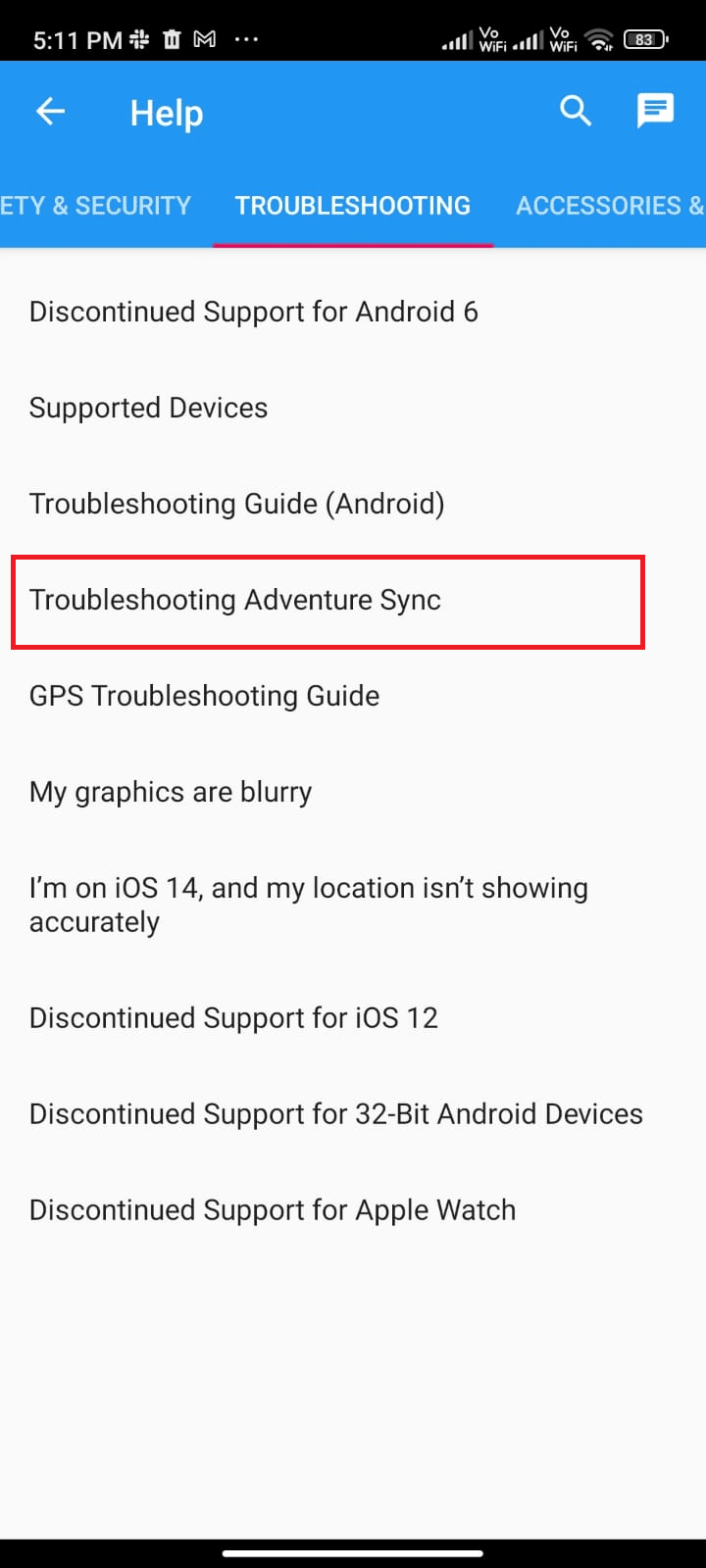
***
이 가이드가 도움이 되었기를 바라며 기기에서 Pokémon Go 모험 동기화가 작동하지 않는 문제를 해결하는 방법을 배웠기를 바랍니다. 아래의 댓글 섹션을 통해 문의 사항과 제안 사항이 있으면 언제든지 문의해 주세요. 다음에 탐구하고 싶은 주제를 알려주십시오.